1 Jenkins项目构建类型
1.1 Jenkins项目构建类型介绍
- Jenkins中自动构建项目的类型有很多,常用的有如下的三种:
- 自由风格软件项目(FreeStyle Project)。
- Maven项目(Maven Project)。
- 流水线项目(Pipeline Project)。
- 每种类型的构建其实都可以完成一样的构建过程和结果,只是在操作方式、灵活度等方面有所区别,在实际开发中可以根据自己的需求和习惯灵活选择(强烈推荐流水线类型,因为灵活度非常高)。
1.2 自由风格项目构建
1.2.1 安装Publish over SSH插件
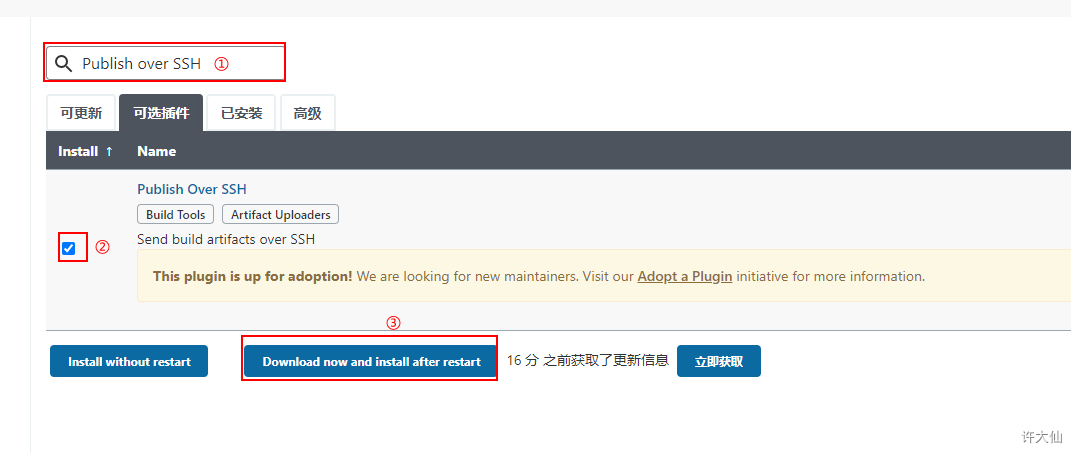
1.2.2 配置Publish over SSH
- Manage Jenkins—>Configure System。
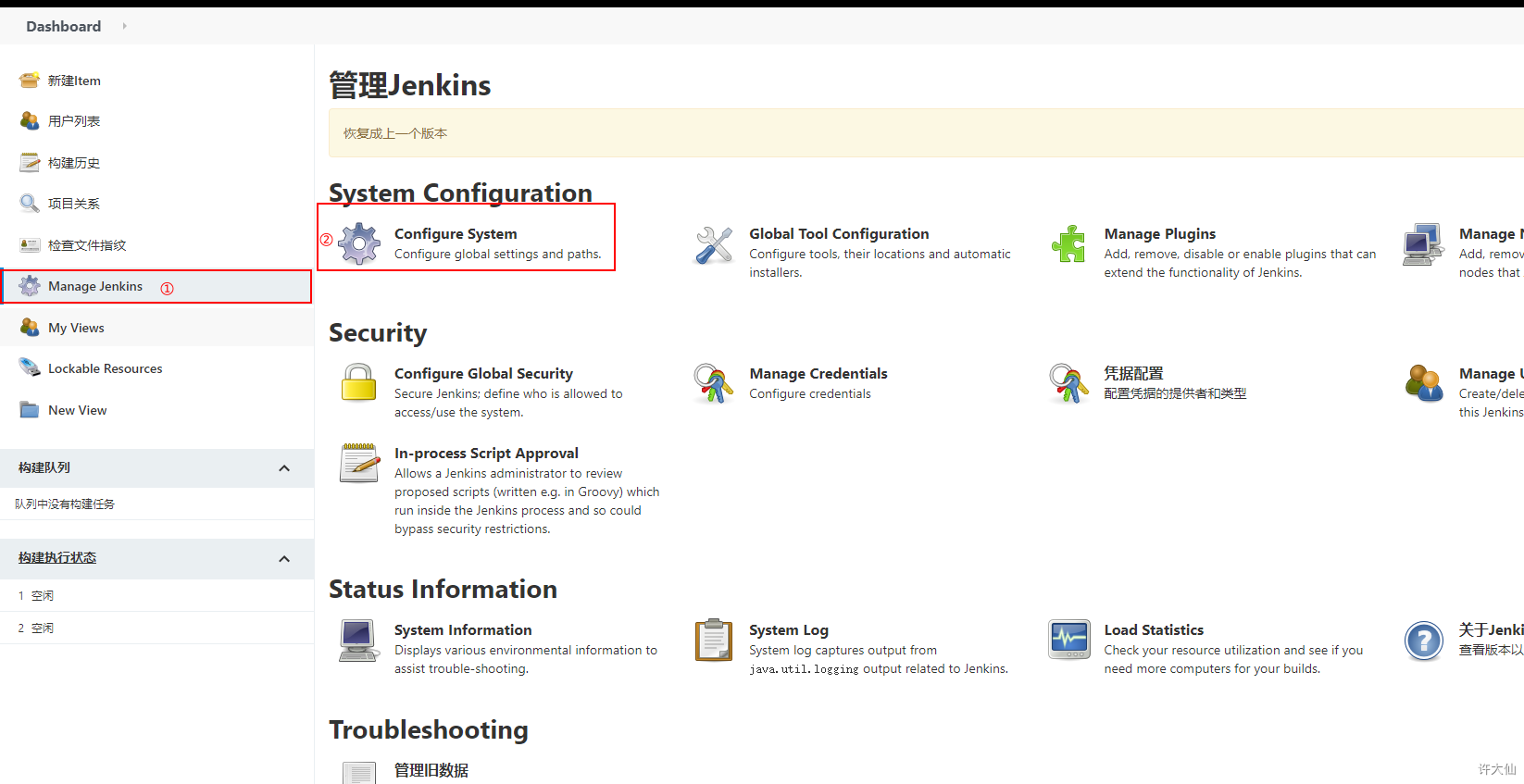
- 找到Publish over SSH,新增SSH Servers:
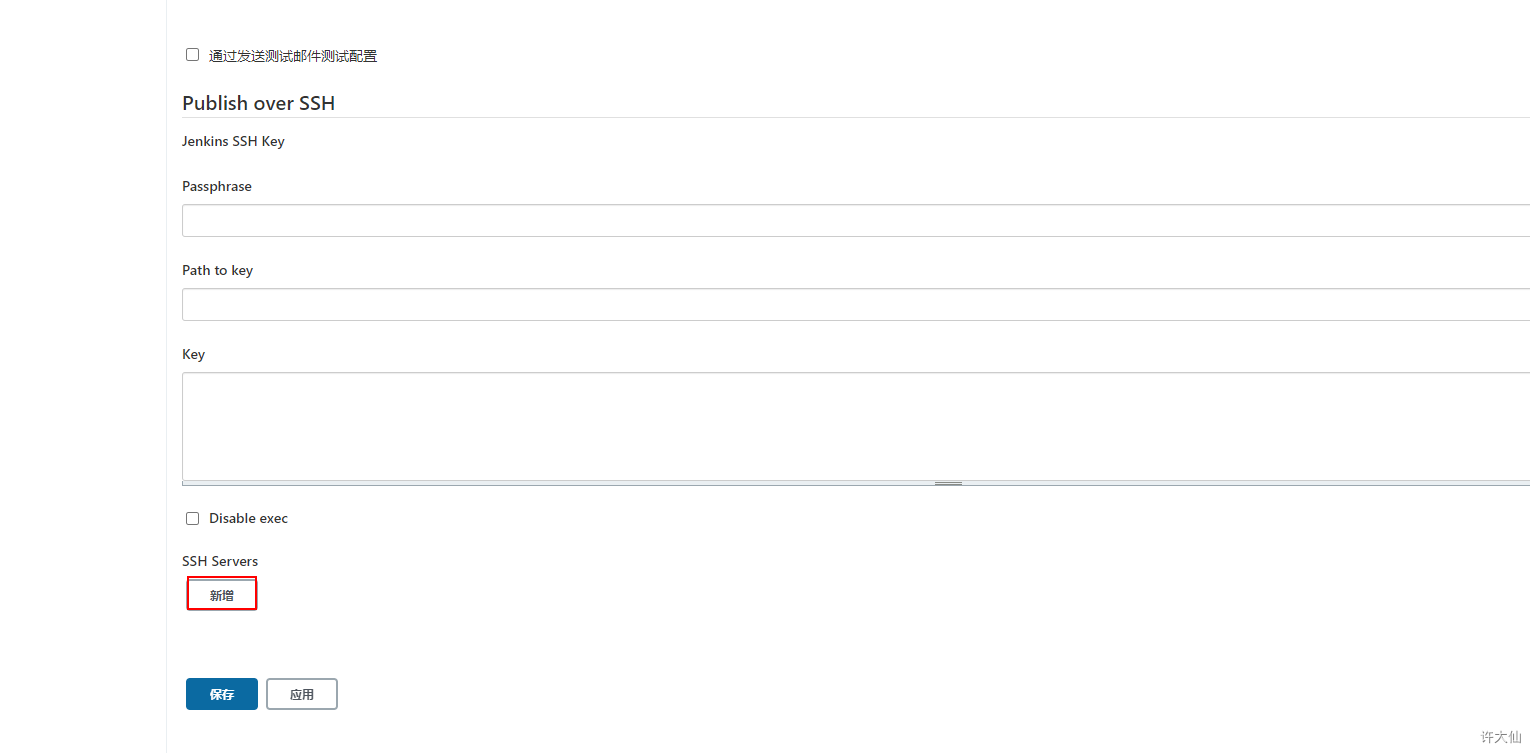
- 添加远程服务器的配置信息:
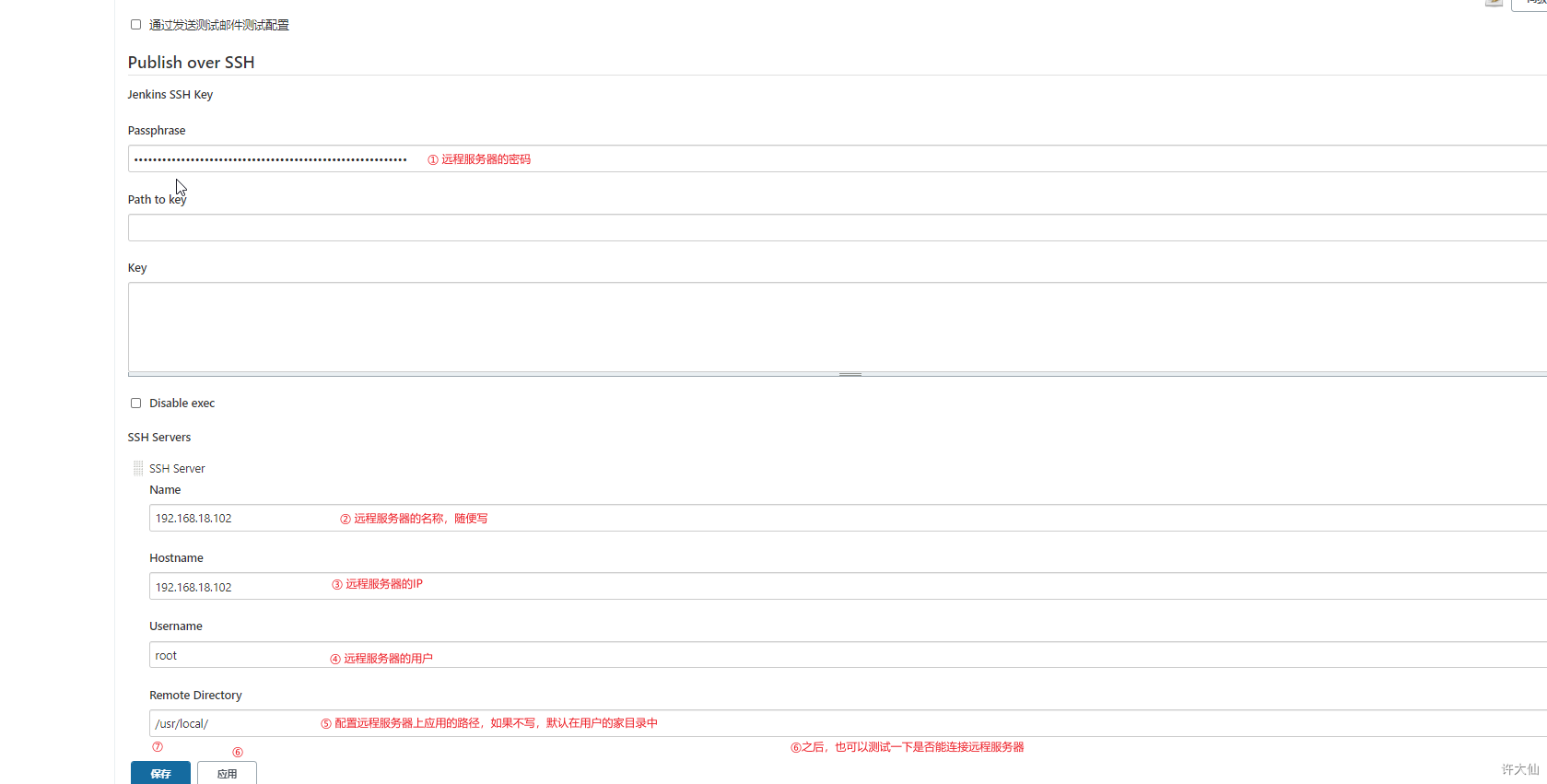
1.2.3 创建项目
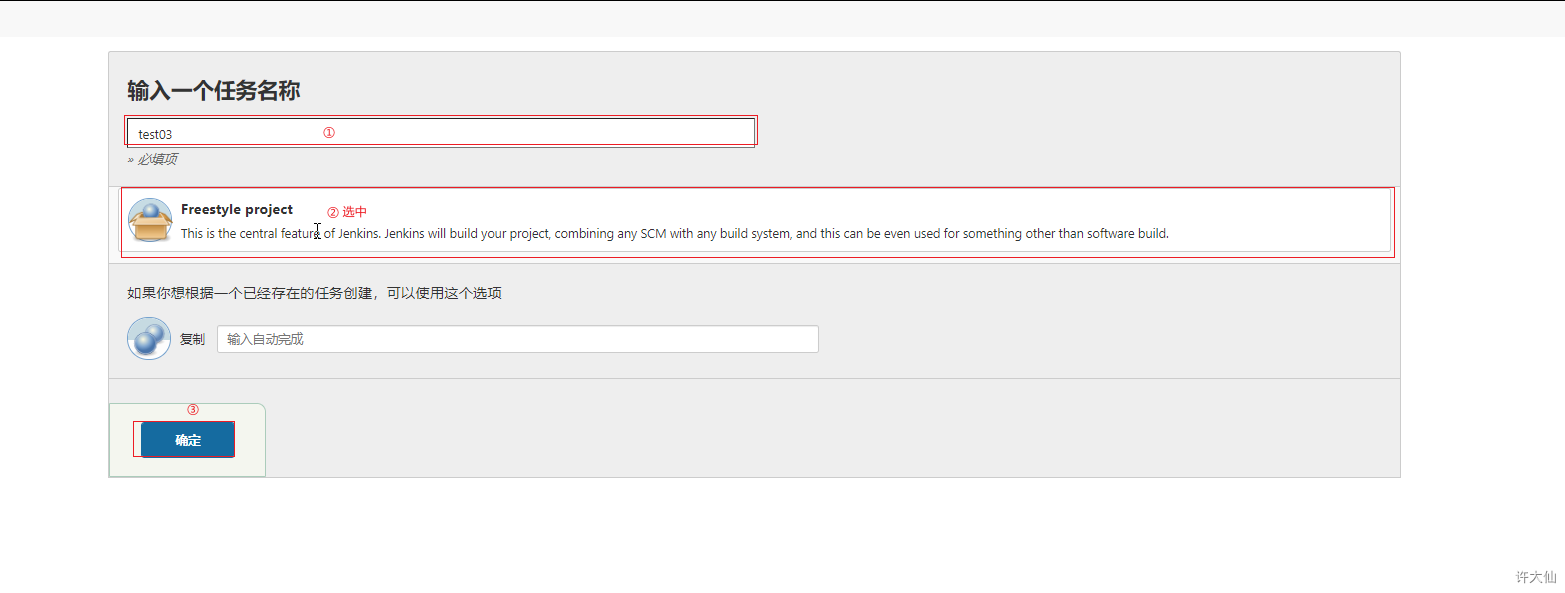
1.2.4 配置源码管理,从Gitlab上拉取代码
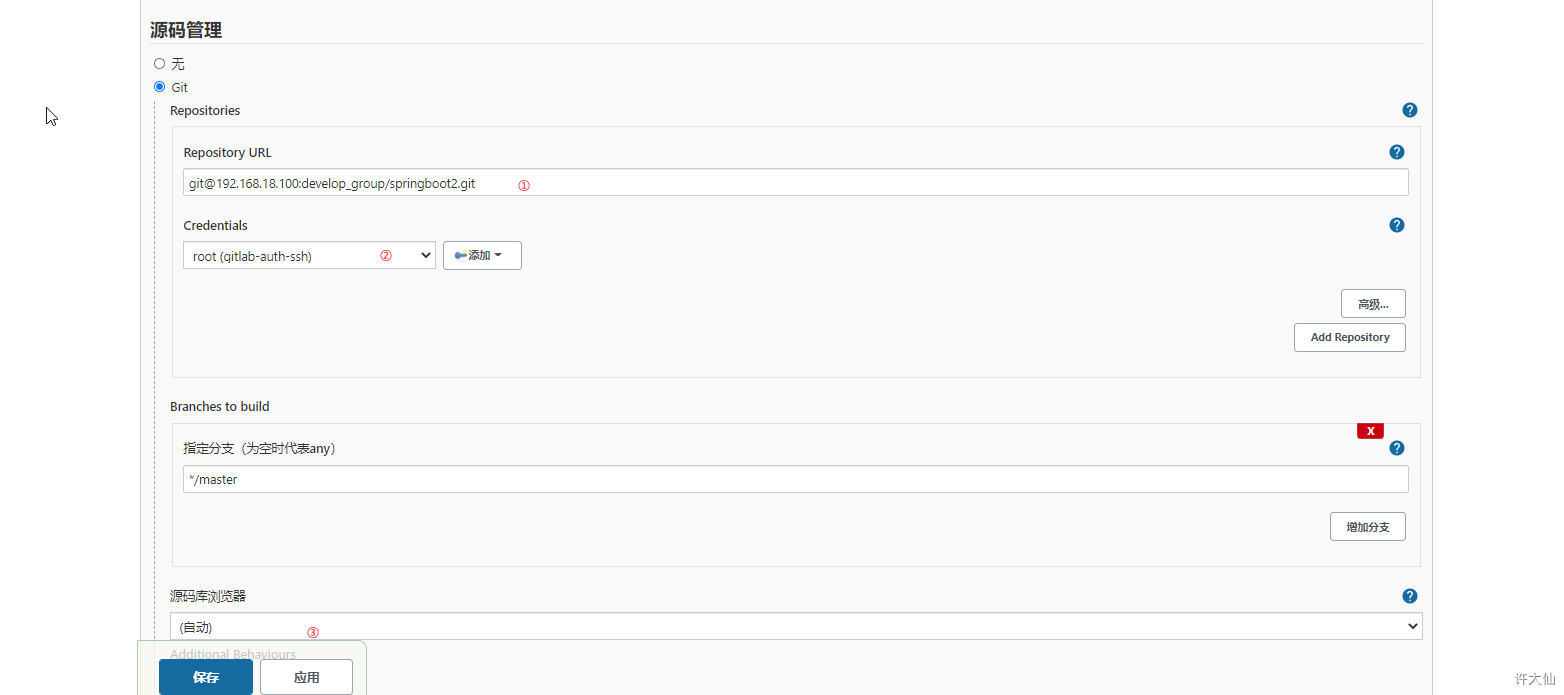
1.2.5 编译打包
- 构建—>添加构建步骤—>Executor Shell。
echo "构建开始"mvn clean install -Dmaven.test.skip=trueecho "构建成功"
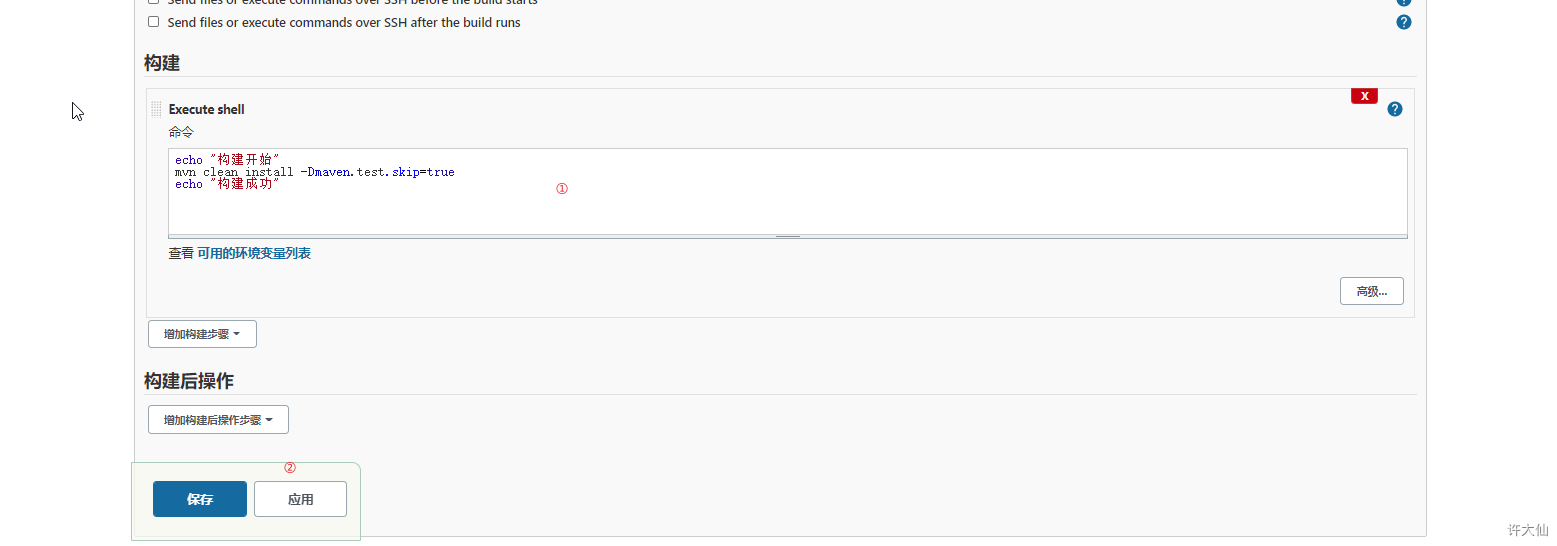
1.2.6 部署
- 将SpringBoot生成的jar包发送到远程服务器。
- 在远程服务器192.168.18.102新建stop.sh和start.sh文件:
cd /usr/local
vim stop.sh
#!/bin/bashecho "stop SpringBoot BAppApiServerApplication"pid=`ps -ef | grep java | grep -v grep | awk '{print $2}'`echo “旧应用进程id:$pid”if [ -n "$pid" ]thenkill -9 $pidrm -rf springboot2-1.0.jarfi
vim start.sh
#!/bin/bashexport JAVA_HOME=/usr/lib/jvm/java-11-openjdk-11.0.9.11-2.el7_9.x86_64echo ${JAVA_HOME}echo "授权当前用户"chmod 777 /usr/local/springboot2-1.0.jarecho "执行...."cd /usr/local/nohup ${JAVA_HOME}/bin/java -jar springboot2-1.0.jar > /dev/null &echo "启动成功"
- 构建后操作—>Send Build artifacts over SSH:
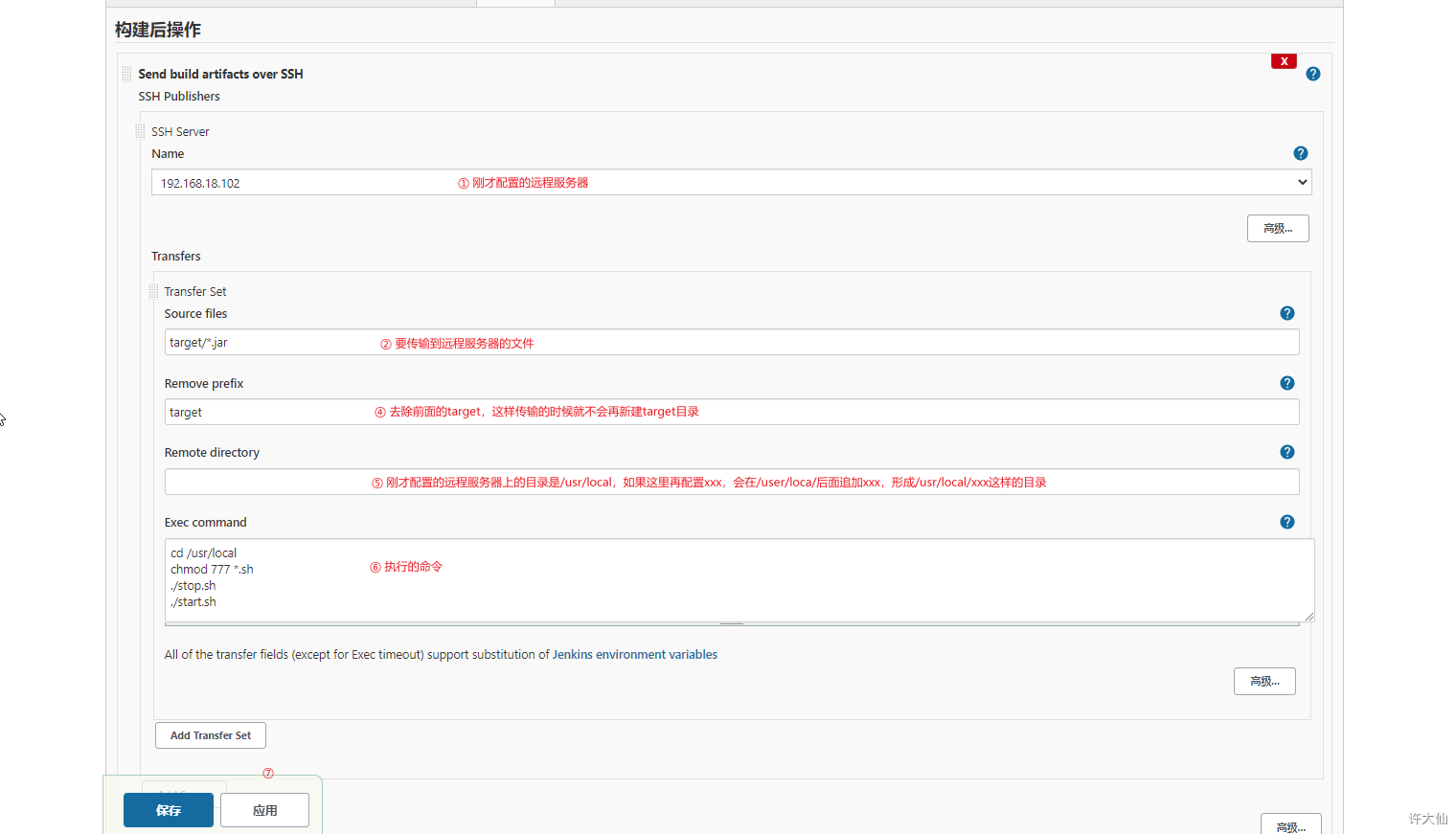
cd /usr/local chmod 777 *.sh ./stop.sh ./start.sh
- 点击Build Now即可。
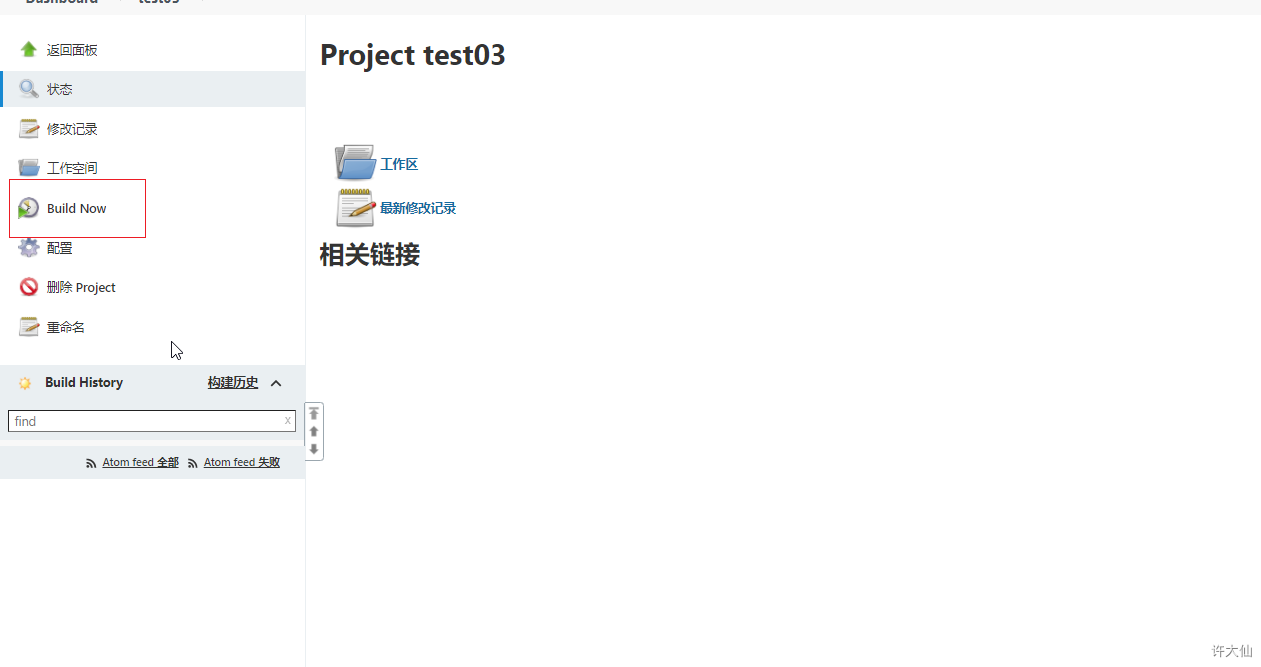
1.3 Maven项目构建
- Maven项目构建和自由风格项目构建差不多,唯一不同的是,只能只用Maven来构建项目。
- 需要安装Maven Integration插件。
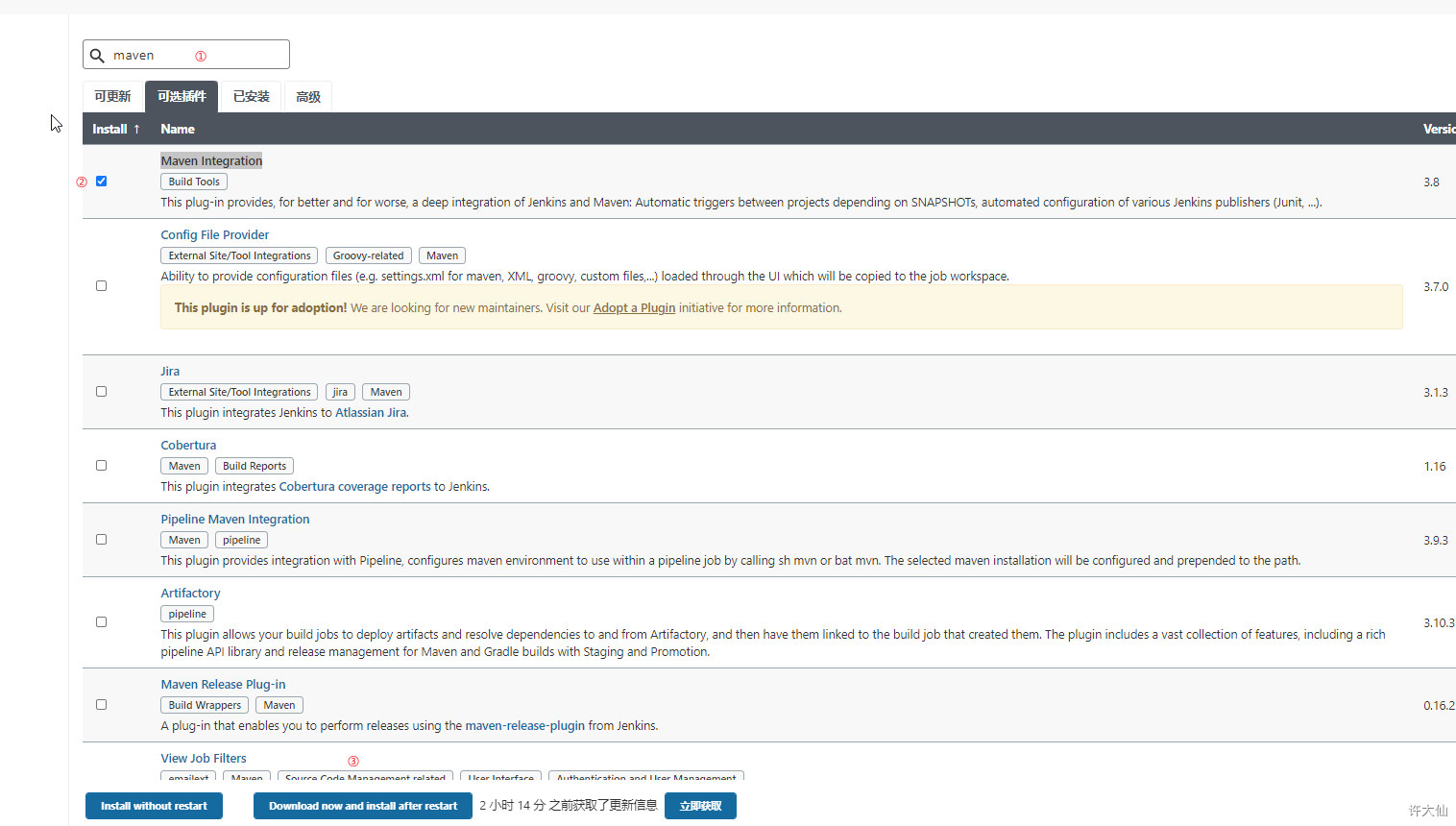
- 使用Maven项目构建的方式和自由风格项目构建的方式类似,只是在构建的时候强制使用Maven工具来构建项目而已。
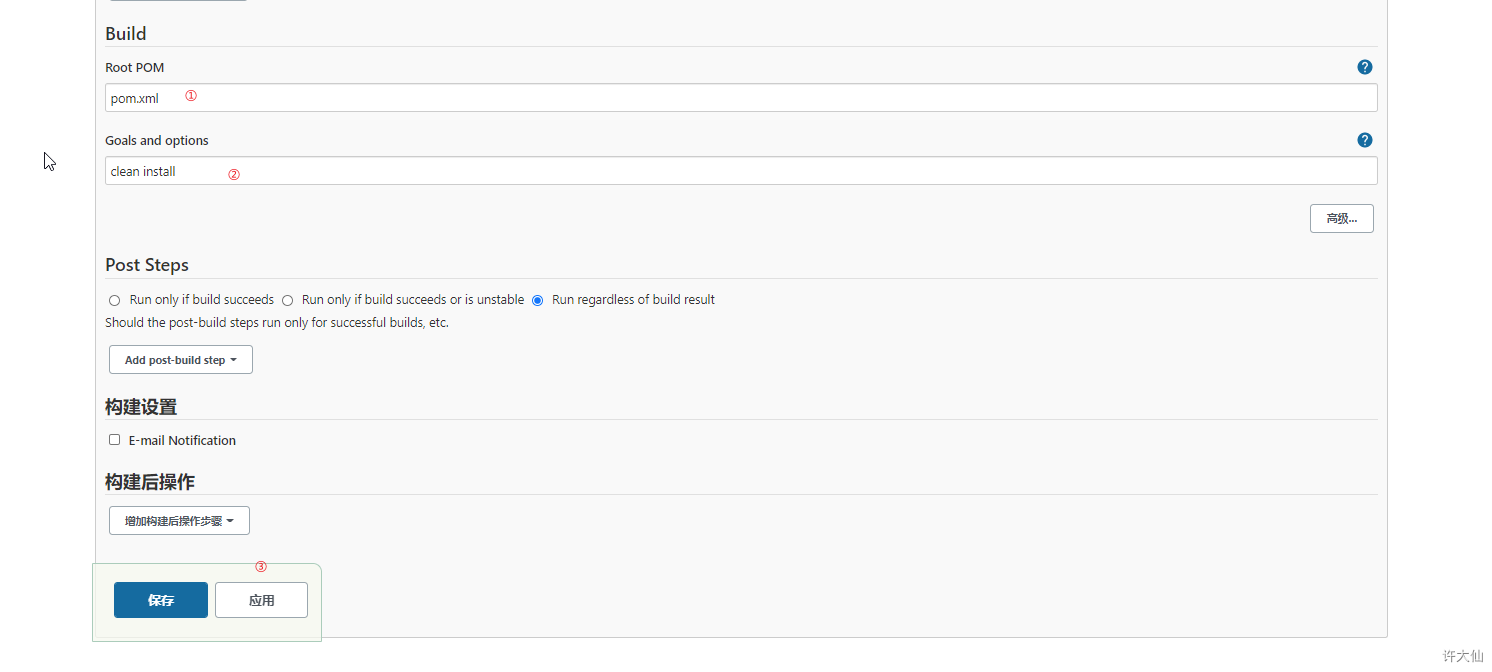
1.4 Pipeline流水线项目构建(强烈推荐)
1.4.1 Pipeline的概念
- Pipeline,简单来说,就是一套运行在Jenkins上的工作流框架,将原本独立运行于单个或多个节点的任务连接起来,实现单个任务难以完成的复杂流程编排和可视化的工作。
1.4.2 Pipeline的好处
- 代码:Pipeline以代码的形式实现,通常被检入源代码控制,使团队能够编辑,审查和迭代其传送流程。
- 持久:无论是计划内还是计划外的服务器重启,Pipeline都是可恢复的。
- 可停止:Pipeline可以接受交互式输入,以确定是否继续执行Pipeline。
- 多功能:Pipeline支持现实世界中复杂的持续交付要求。它支持fork/join,循环执行,并行执行任务的功能。
- 可扩展:Pipeline插件支持其DSL的自定义扩展,以及和其他插件集成的多个选项。
1.4.3 如何创建Jenkins的Pipeline?
- Pipeline脚本是由Groovy语言实现的,但是我们没必要单独去学习Pipeline。
- Pipeline支持两种语法:Declarative(声明式)和Script Pipeline(脚本式)语言。
- Pipeline支持两种创建方法:可以直接在Jenkins的Web UI界面输入脚本,也可以通过创建一个Jenkinsfile脚本文件放入到项目源代码库中(推荐)。
1.4.4 安装Pipeline插件
- Manage Jenkins—>Manage Plugins—>可选插件:
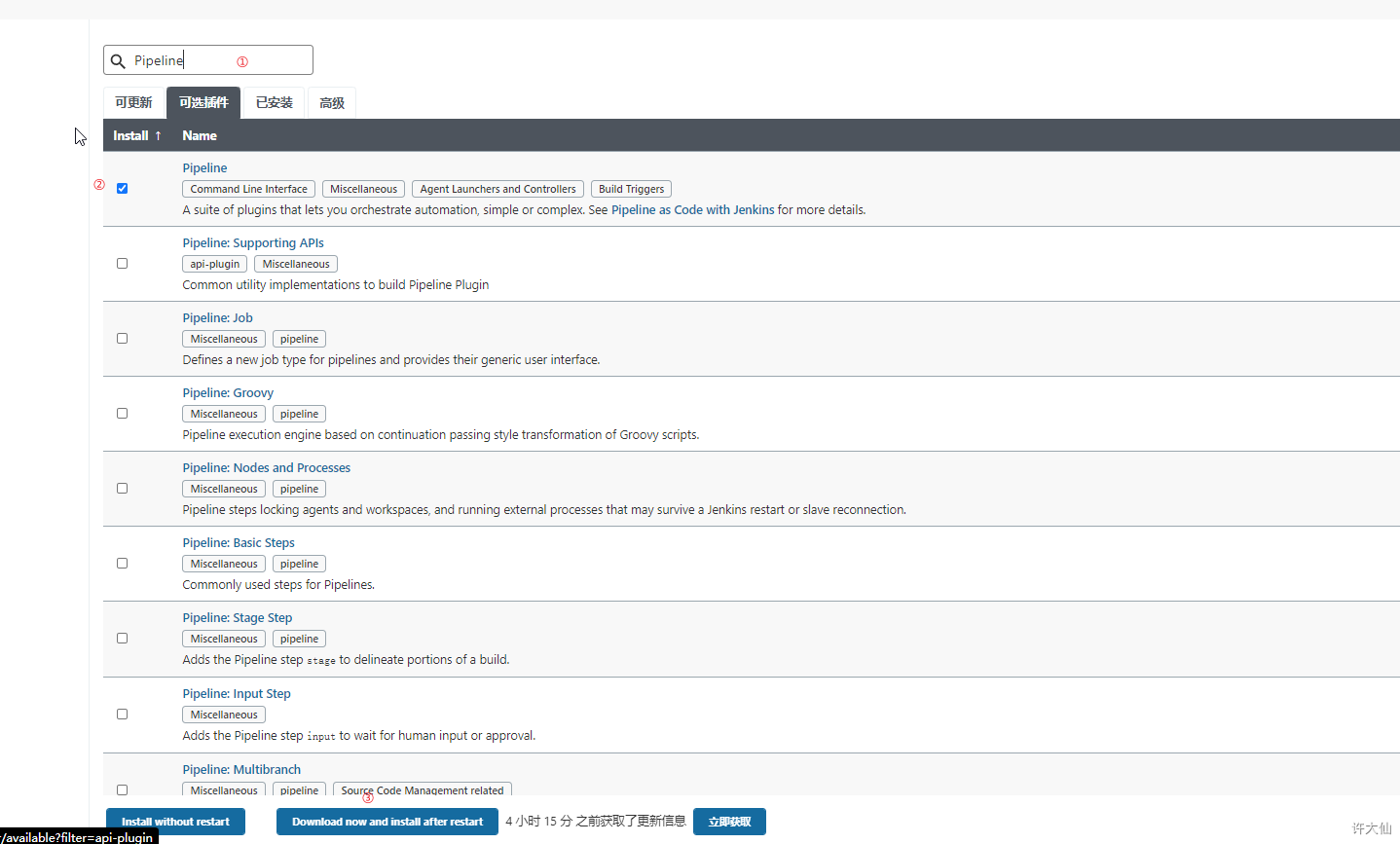
- 安装插件后,创建项目的时候就会多“流水线”类型:
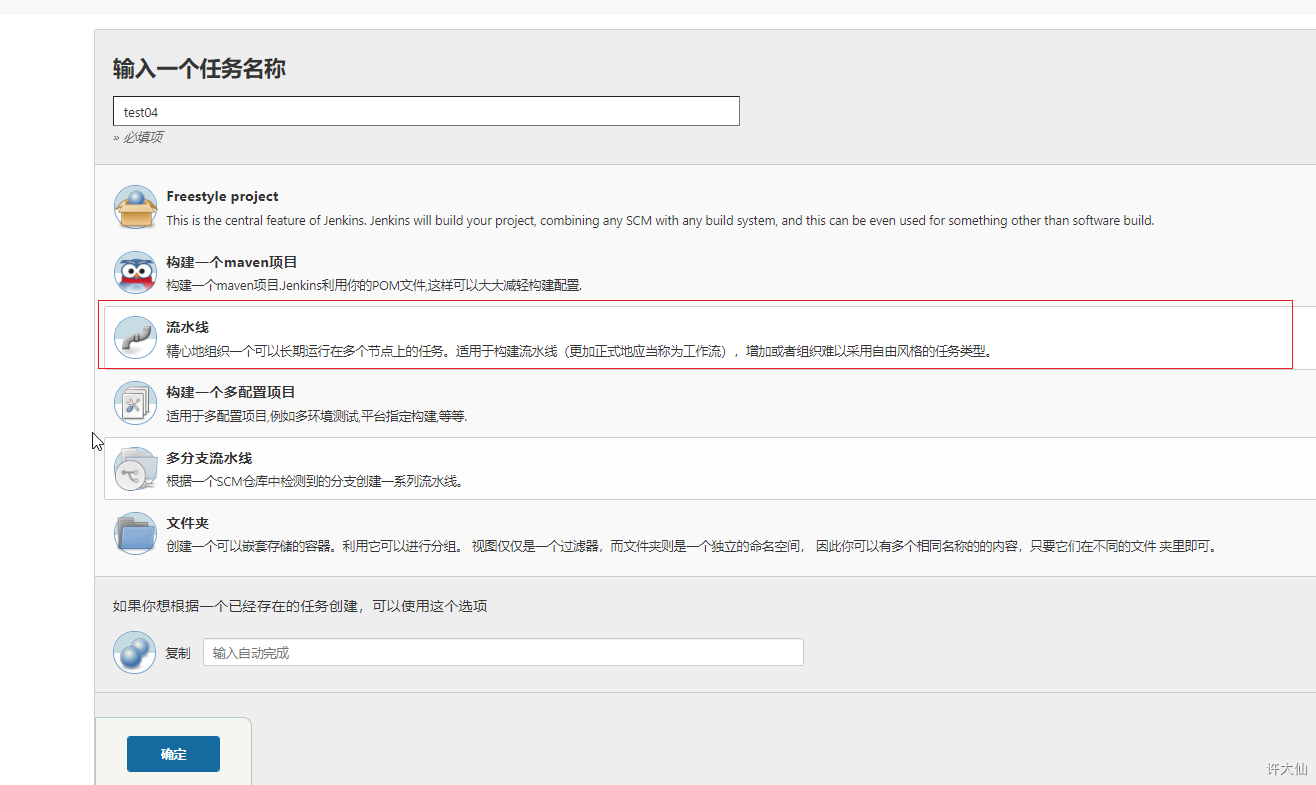
1.4.5 Pipeline语法快速入门之Declarative声明式
- 创建项目:
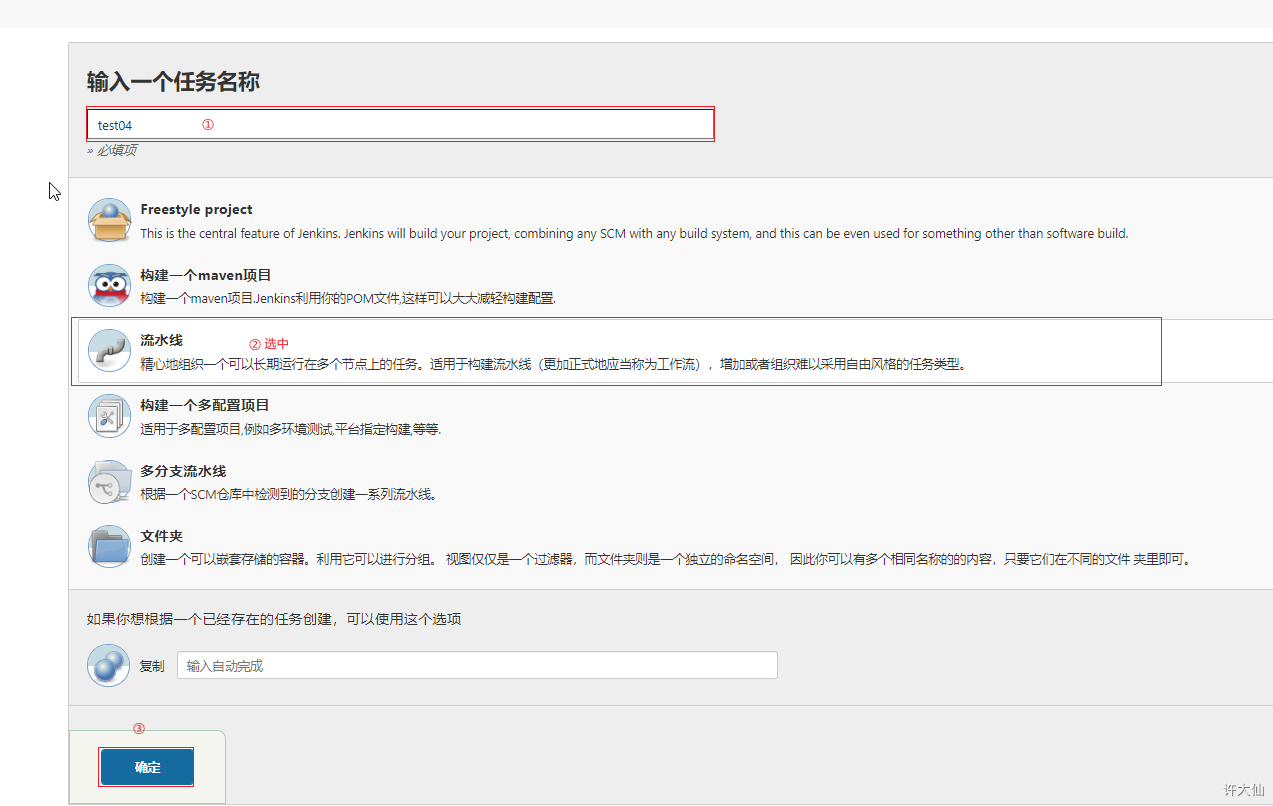
- 流水线—>选择Hello World模板:
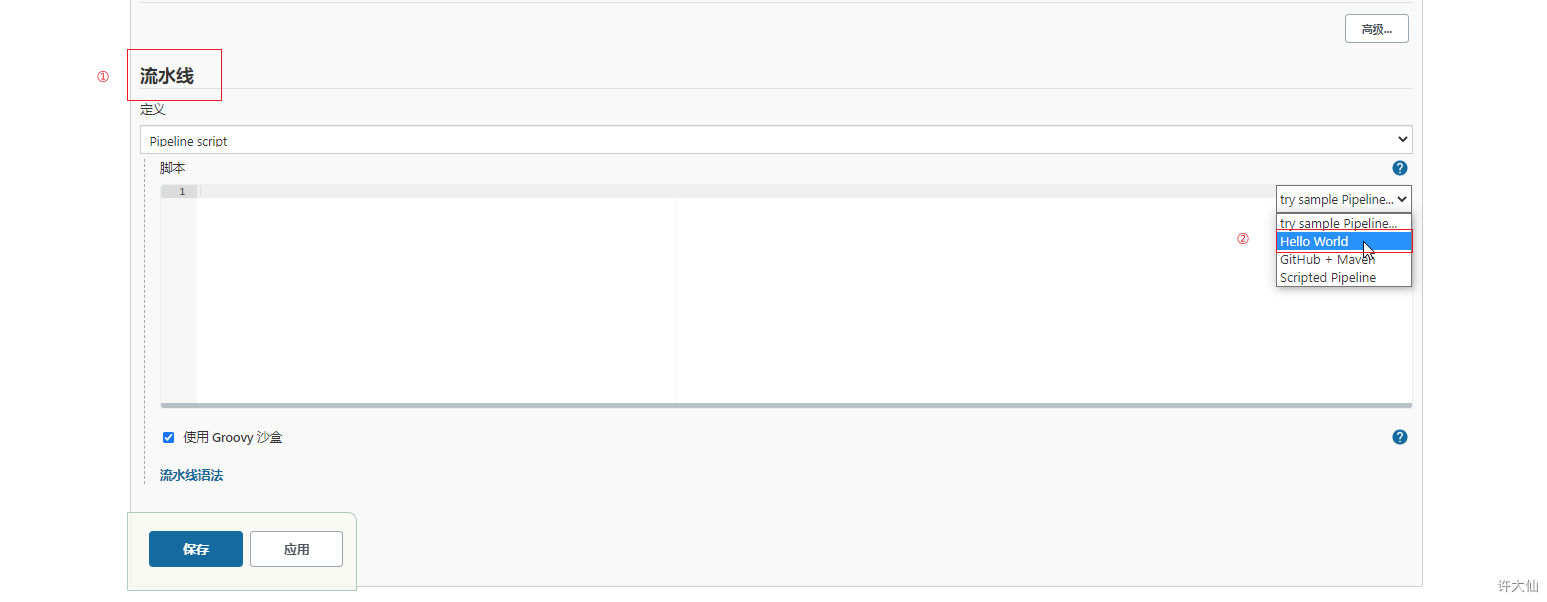
- 生成的内容如下:
pipeline {agent anystages {stage('Hello') {steps {echo 'Hello World'}}}}
stages:代表整个流水线的所有执行阶段。通常而言,stages只有1个,里面包含多个stage。 stage:代表流水线中的某个阶段,可能会出现多个。一般分为拉取代码、编译构建、部署等阶段。 steps:代表一个阶段内需要执行的逻辑。steps里面是shell脚本,git拉取代码,ssh远程发布等任意内容。
- 编写一个简单声明式的Pipeline:
pipeline {agent anystages {stage('拉取代码') {steps {echo '拉取代码'}}stage('编译构建') {steps {echo '编译构建'}}stage('项目部署') {steps {echo '项目部署'}}}}
- 点击构建,可以看到整个构建过程:
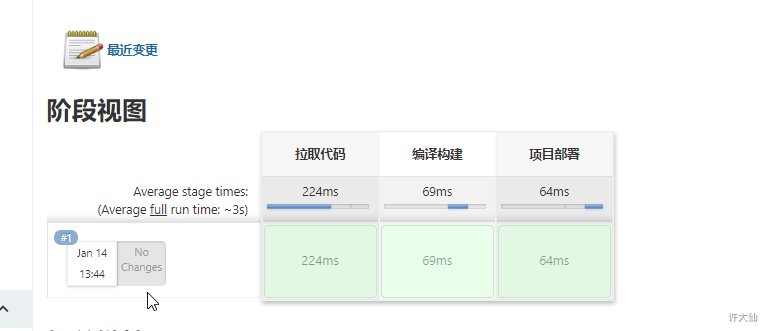
1.4.6 Pipeline语法快速入门之脚本式
- 创建项目和声明式一样。
- 流水线—>选择Script Pipeline:
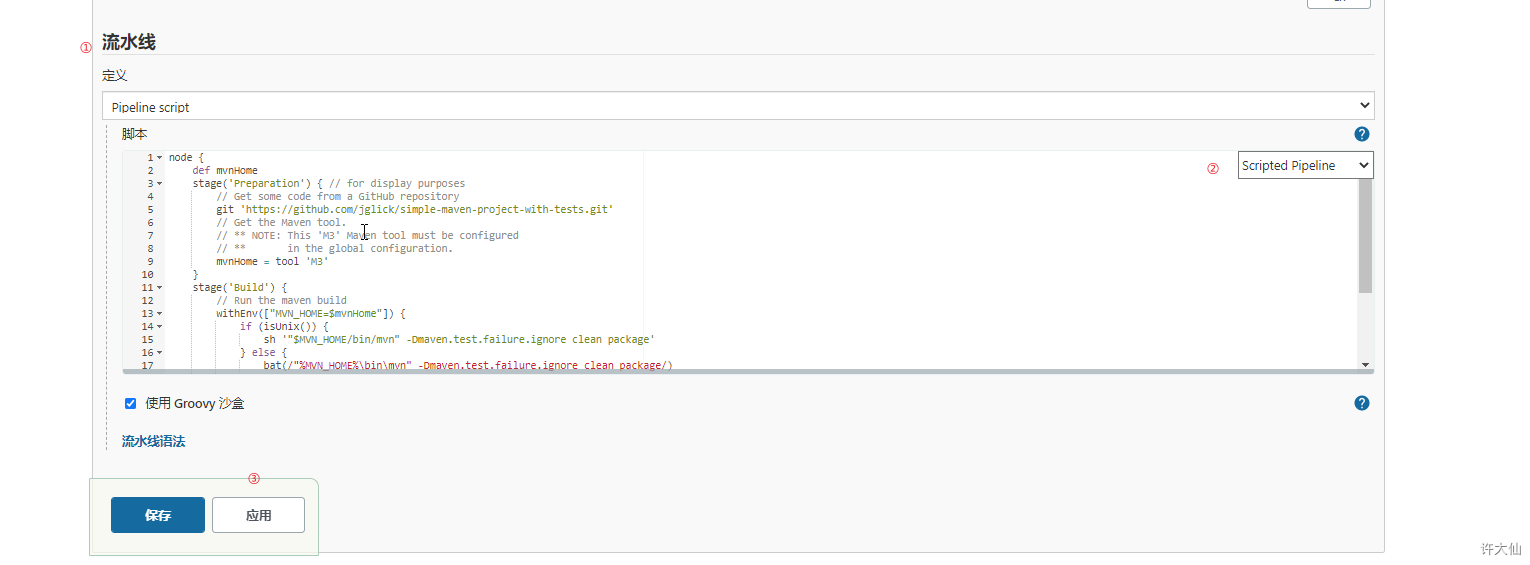
- 生成的内容如下:
node {def mvnHomestage('Preparation') { // for display purposes// Get some code from a GitHub repositorygit 'https://github.com/jglick/simple-maven-project-with-tests.git'// Get the Maven tool.// ** NOTE: This 'M3' Maven tool must be configured// ** in the global configuration.mvnHome = tool 'M3'}stage('Build') {// Run the maven buildwithEnv(["MVN_HOME=$mvnHome"]) {if (isUnix()) {sh '"$MVN_HOME/bin/mvn" -Dmaven.test.failure.ignore clean package'} else {bat(/"%MVN_HOME%\bin\mvn" -Dmaven.test.failure.ignore clean package/)}}}stage('Results') {junit '**/target/surefire-reports/TEST-*.xml'archiveArtifacts 'target/*.jar'}}
node:节点,一个Node就是一个Jenkins节点,Master或者Agent,是执行Step的具体运行环境。 Stage:阶段,一个Pipeline可以划分为若干个Stage,每个Stage代表一组操作,比如Build、Test、Deploy、State是一个逻辑分组的概念。 Step:步骤,Step是最基本的操作单元,可以是打印一句话,也可以是构建一个Docker镜像,由各类Jenkins插件提供。比如命令:sh ‘make’,相当于我们平时Shell终端中执行的make命令一样。
- 编写一个简单的脚本式Pipeline:
node {def mvnHomestage('拉取代码') {echo '拉取代码'}stage('编译构建') {echo '编译构建'}stage('项目部署') {echo '项目部署'}}
- 构建结果和声明式一样。
1.4.7 拉取代码
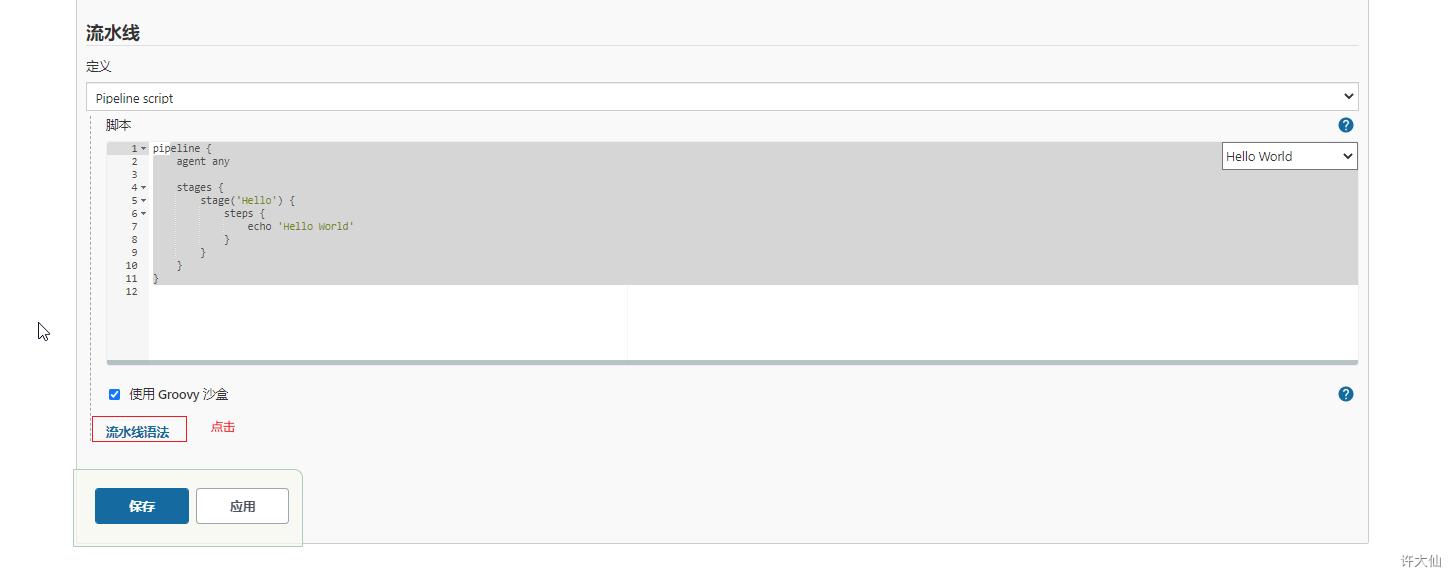
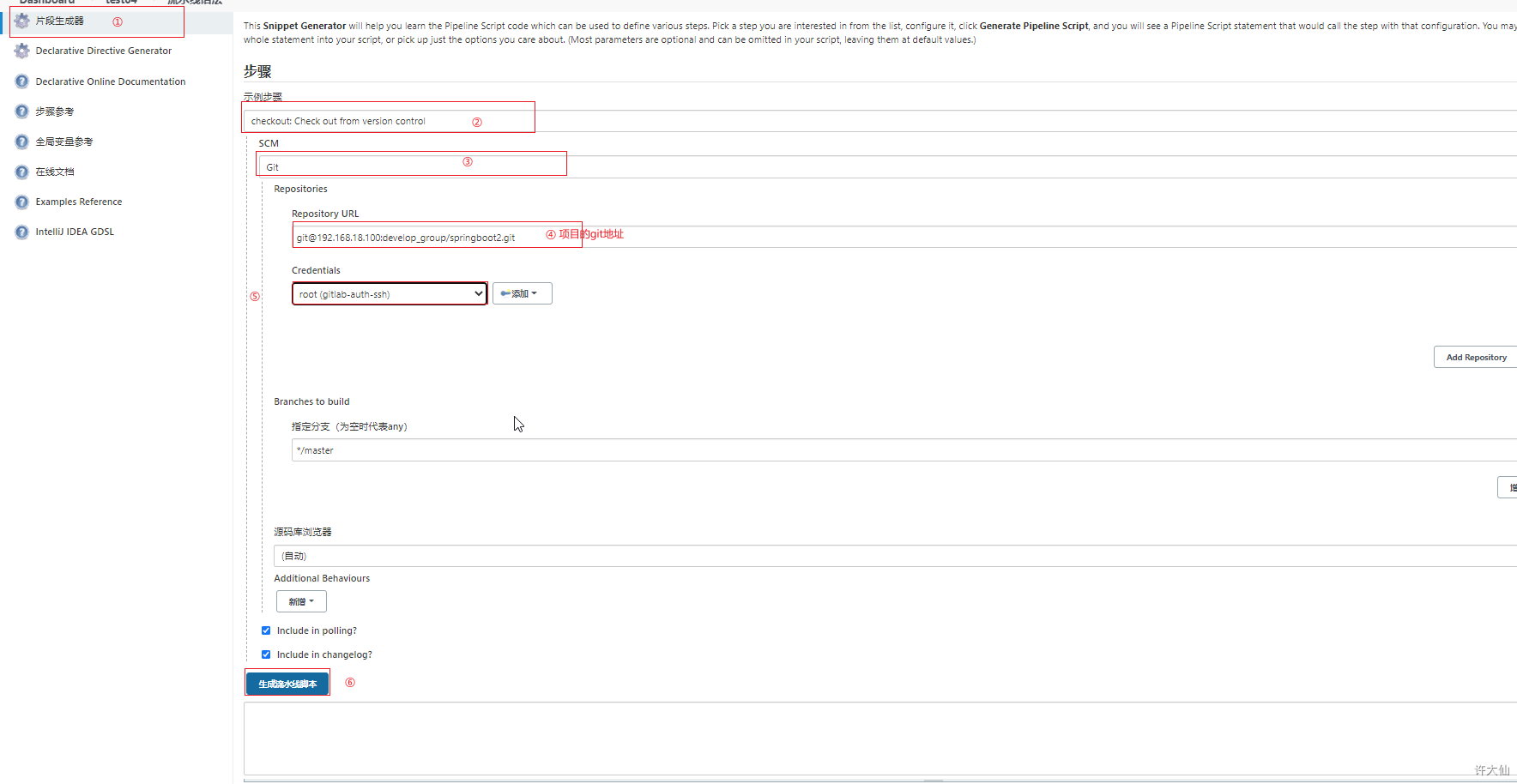
- 拉取代码的流水线的声明式代码:
pipeline {agent anystages {stage('拉取代码') {steps {checkout([$class: 'GitSCM', branches: [[name: '*/master']], doGenerateSubmoduleConfigurations: false, extensions: [], submoduleCfg: [], userRemoteConfigs: [[credentialsId: '7d5c4945-2533-41e2-bd47-5dd97eb37f38', url: 'git@192.168.18.100:develop_group/springboot2.git']]])}}}}
1.4.8 编译打包
- 和上面拉取代码的步骤一样。
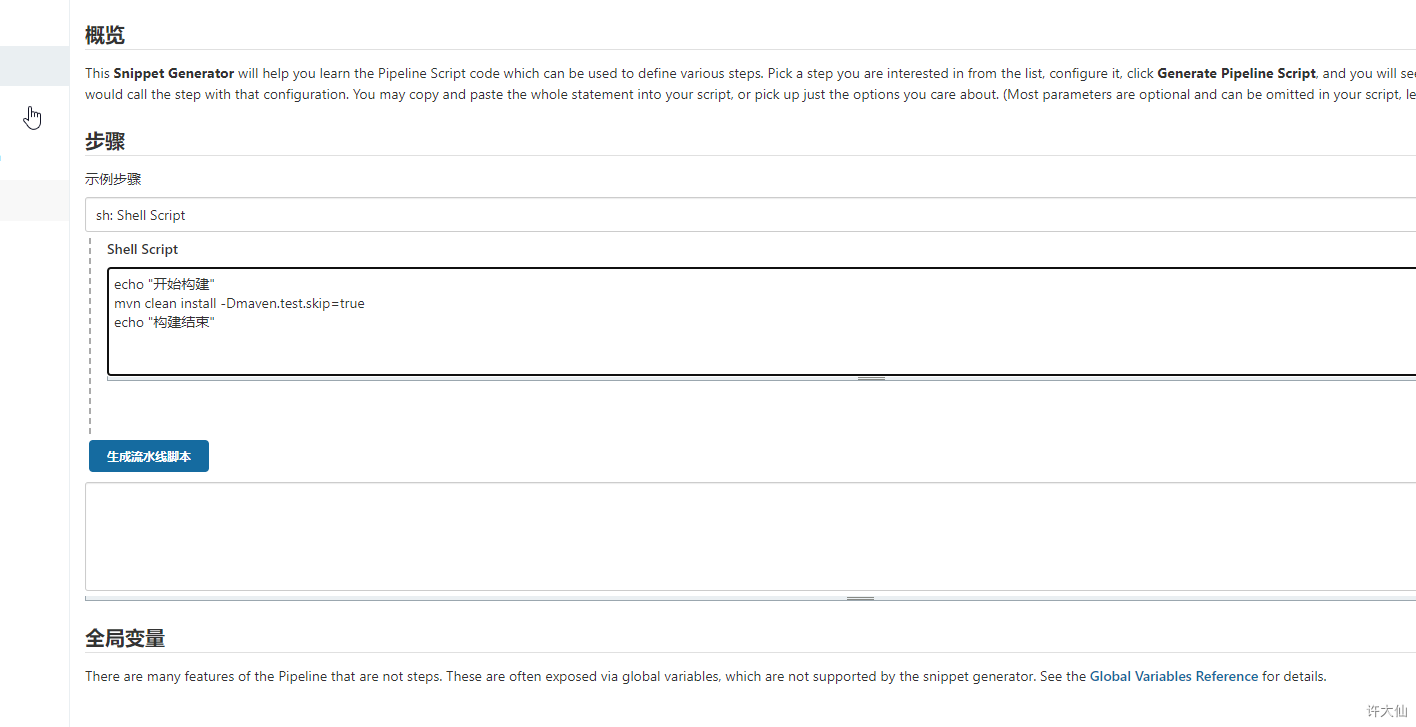
- 编译打包的流水线的声明式代码:
pipeline {agent anystages {stage('拉取代码') {steps {checkout([$class: 'GitSCM', branches: [[name: '*/master']], doGenerateSubmoduleConfigurations: false, extensions: [], submoduleCfg: [], userRemoteConfigs: [[credentialsId: '7d5c4945-2533-41e2-bd47-5dd97eb37f38', url: 'git@192.168.18.100:develop_group/springboot2.git']]])}}stage('编译打包') {steps {sh '''echo "开始构建"mvn clean install -Dmaven.test.skip=trueecho "构建结束"'''}}}}
1.4.9 远程部署
- 和上面拉取代码的步骤一样。
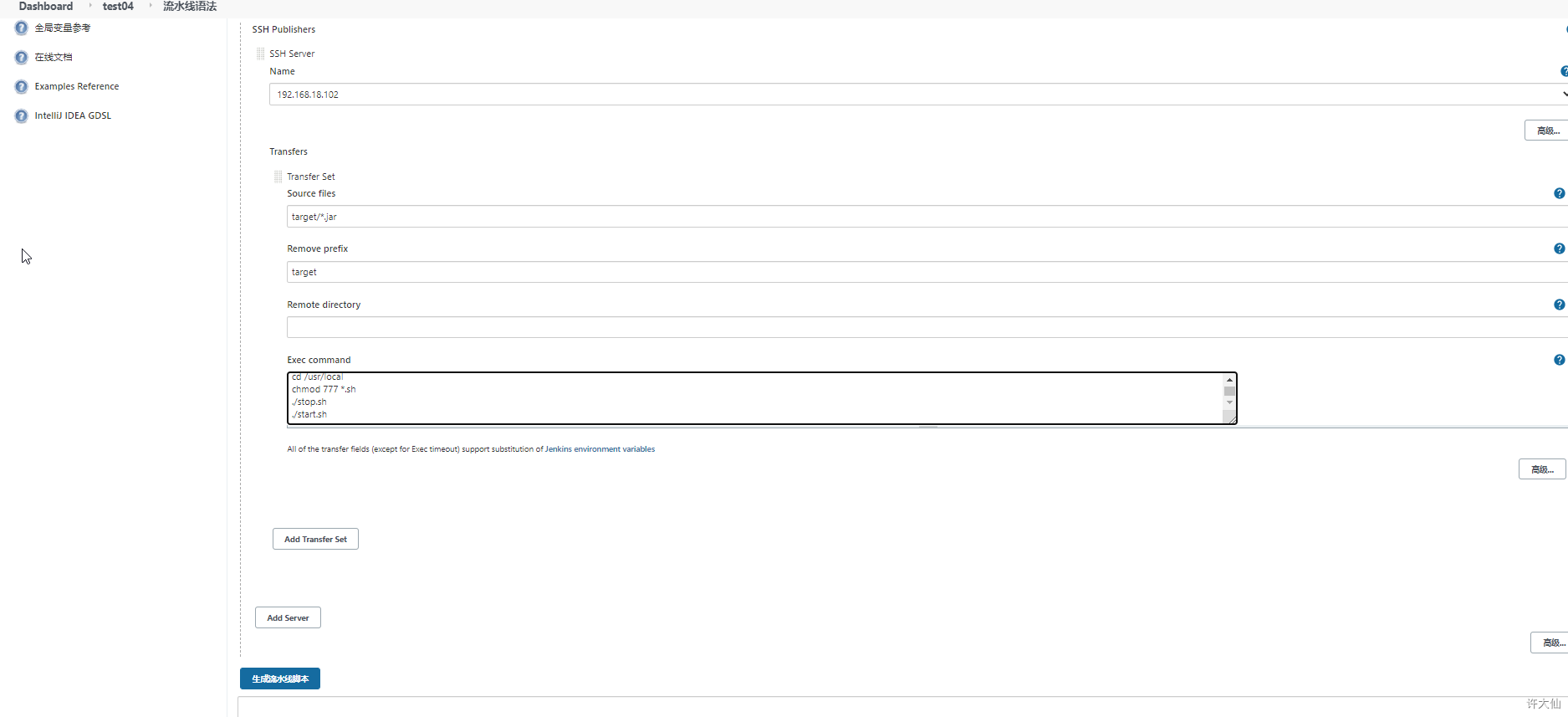
- 远程部署的流水线的声明式代码:
pipeline {agent anystages {stage('拉取代码') {steps {checkout([$class: 'GitSCM', branches: [[name: '*/master']], doGenerateSubmoduleConfigurations: false, extensions: [], submoduleCfg: [], userRemoteConfigs: [[credentialsId: '7d5c4945-2533-41e2-bd47-5dd97eb37f38', url: 'git@192.168.18.100:develop_group/springboot2.git']]])}}stage('编译打包') {steps {sh '''echo "开始构建"mvn clean install -Dmaven.test.skip=trueecho "构建结束"'''}}stage('远程部署') {steps {sshPublisher(publishers: [sshPublisherDesc(configName: '192.168.18.102', transfers: [sshTransfer(cleanRemote: false, excludes: '', execCommand: '''cd /usr/localchmod 777 *.sh./stop.sh./start.sh''', execTimeout: 120000, flatten: false, makeEmptyDirs: false, noDefaultExcludes: false, patternSeparator: '[, ]+', remoteDirectory: '', remoteDirectorySDF: false, removePrefix: 'target', sourceFiles: 'target/*.jar')], usePromotionTimestamp: false, useWorkspaceInPromotion: false, verbose: false)])}}}}
1.4.10 Pipeline Script from SCM(强烈推荐)
- 之前都是直接在Jenkins的UI界面里面编写Pipeline代码,这样很不方便脚本维护,建议是把Pipeline脚本放在项目中(一起进行版本控制)。
在项目的根目录建立Jenkinsfile文件,把内容复制到该文件中:
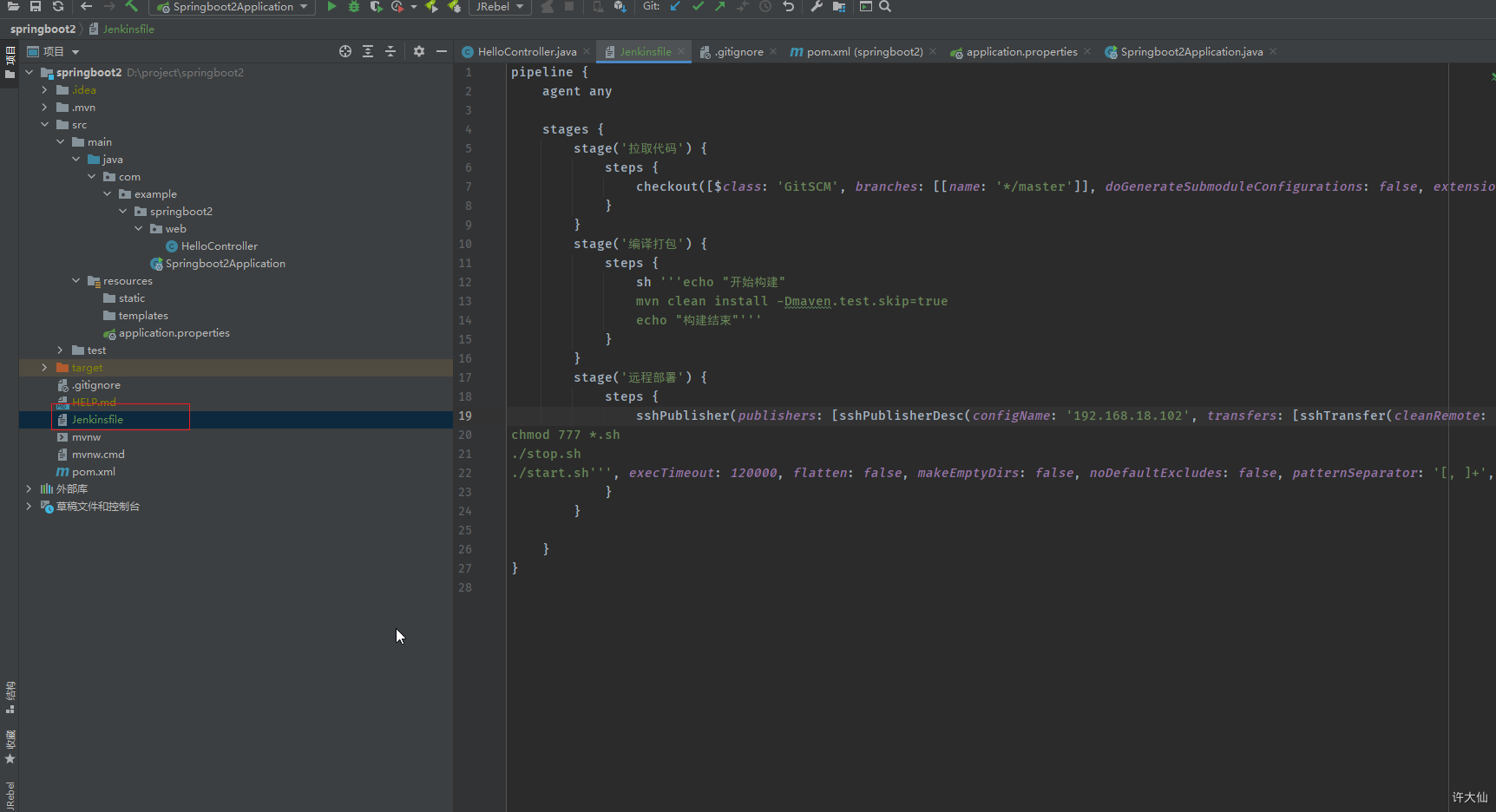
将Jenkinsfile文件上传到Gitlab中。
在项目中引用该文件:
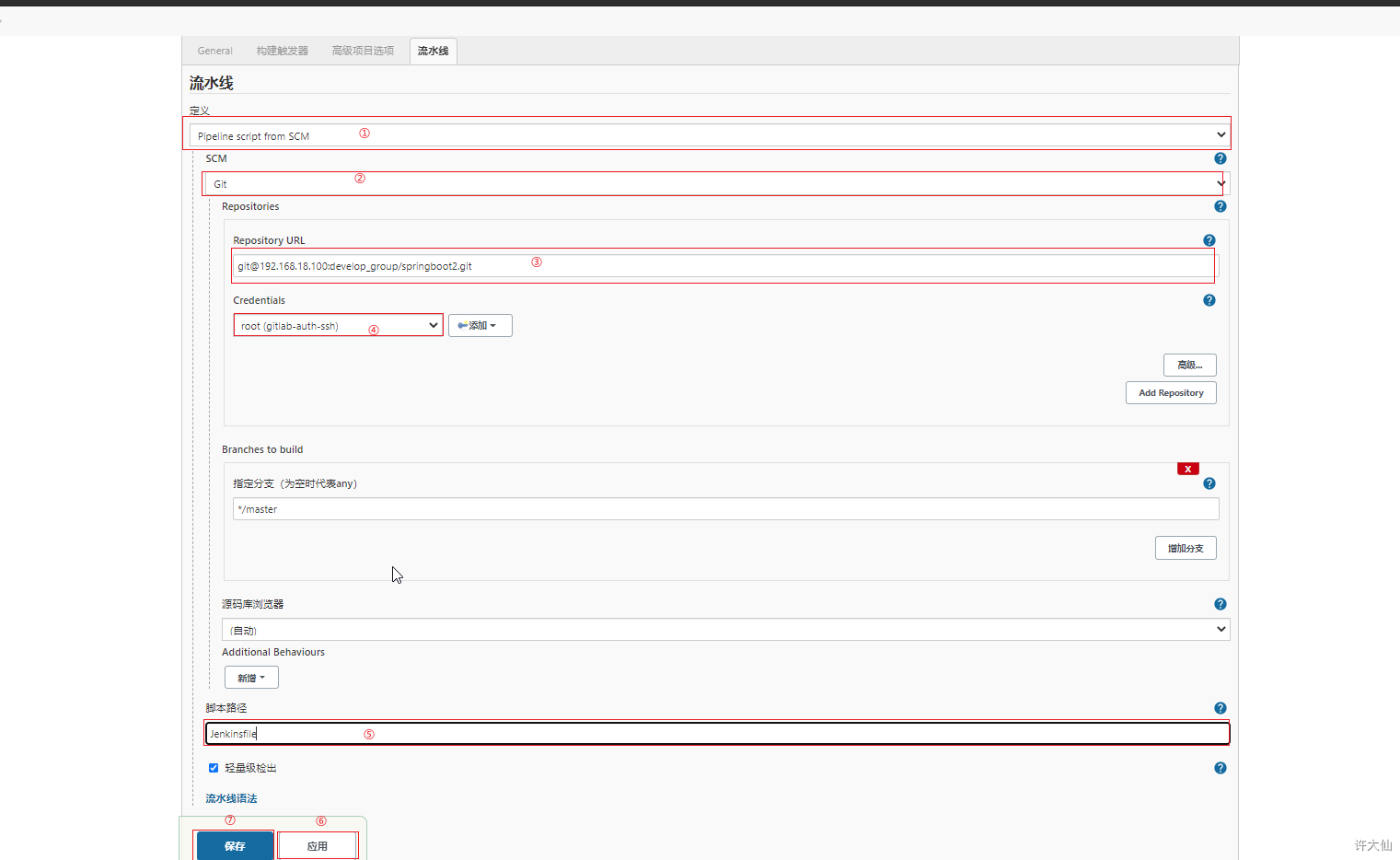
2 构建细节
2.1 常用的构建触发器
2.1.1 概述
- Jenkins内置4种构建触发器:
- 触发远程构建。
- 其他工程构建后触发(Build after other projects are build)。
- 定时构建(Build periodically)。
- 轮询SCM(Poll SCM)。
2.1.2 触发远程构建
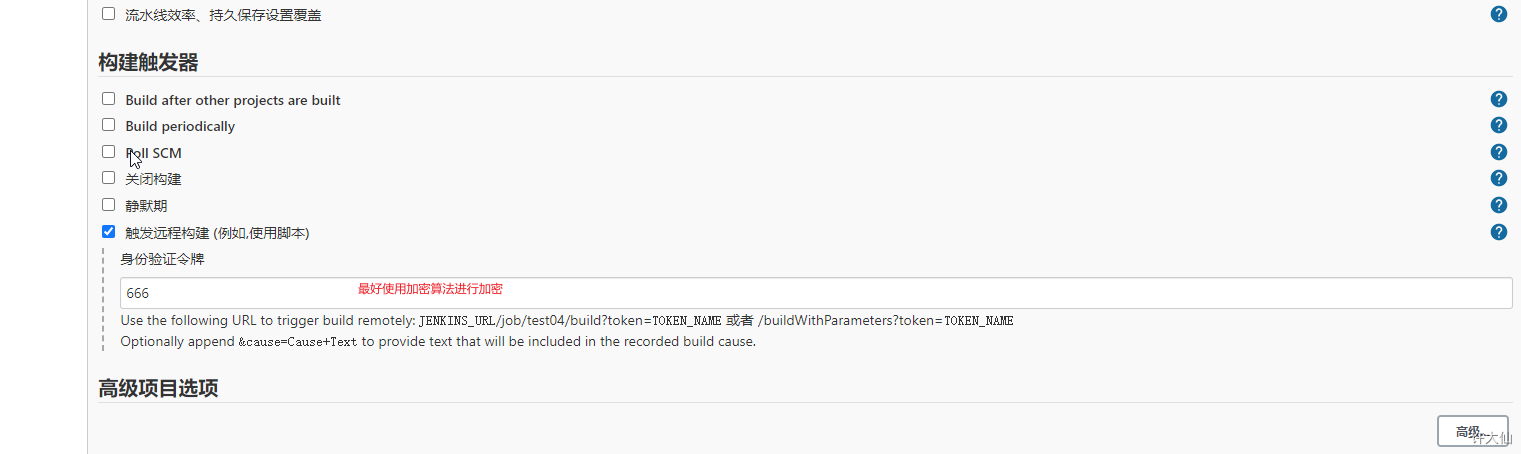
2.1.3 其他工程构建后触发
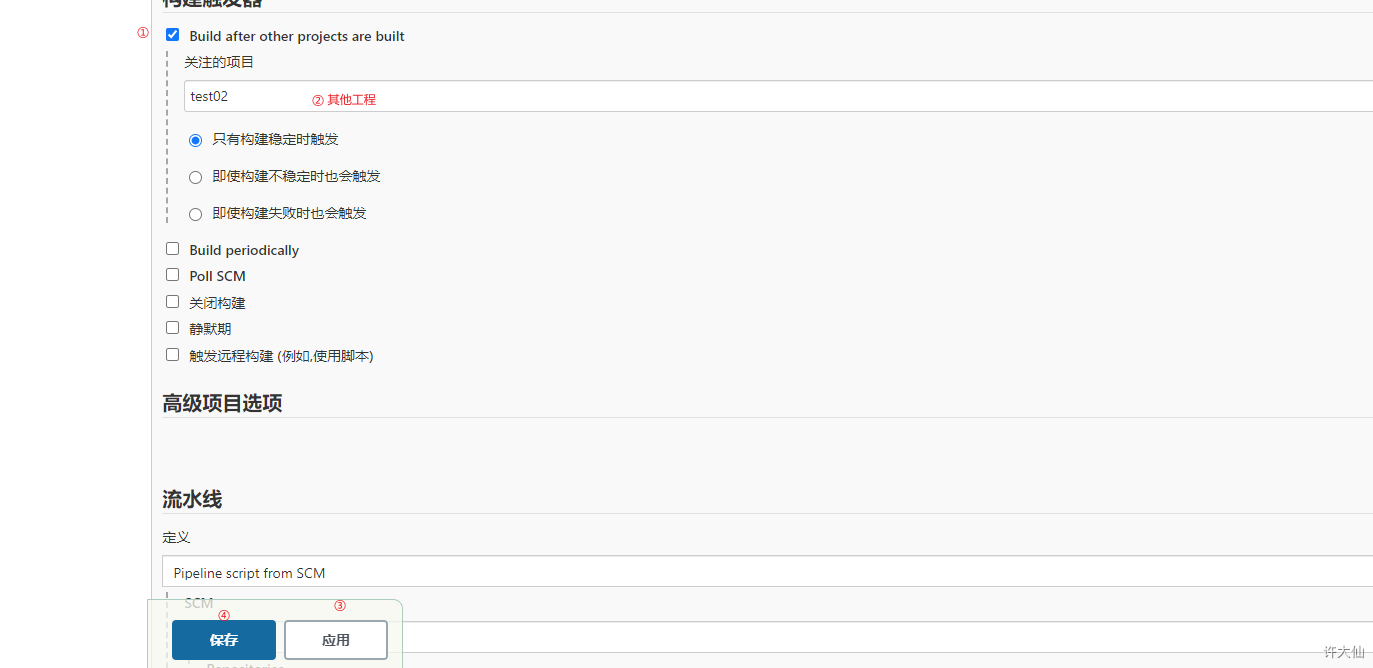
2.1.4 定时构建
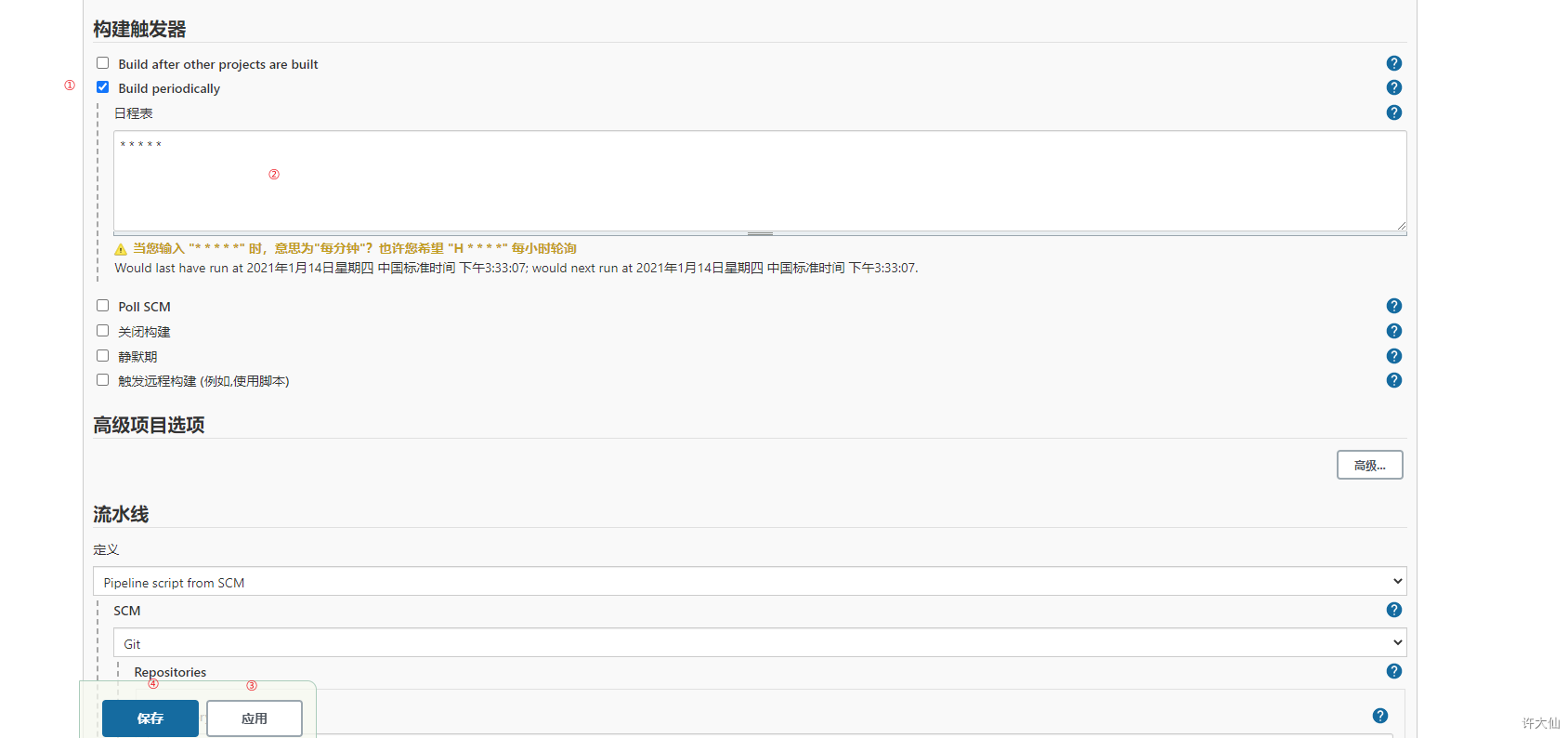
- 定时字符串从左往右分别为:分 时 日 月 周。
一些定时表达式的例子(H代表形参 ):
- 每30分钟构建一次: H/30 10:02 10:32
- 每2个小时构建一次: H H/2 *
- 每天的8点,12点,22点,一天构建3次: (多个时间点中间用逗号隔开) 0 8,12,22 *
- 每天中午12点定时构建一次:H 12 *
- 每天下午18点定时构建一次: H 18 *
- 在每个小时的前半个小时内的每10分钟: H(0-29)/10
- 每两小时一次,每个工作日上午9点到下午5点(也许是上午10:38,下午12:38,下午2:38,下午 4:38) :H H(9-16)/2 1-5
2.1.5 轮询SCM(不建议)
- 轮询SCM,是指定时扫描本地代码仓库的代码是否发生变更,如果代码有变更就触发项目构建:
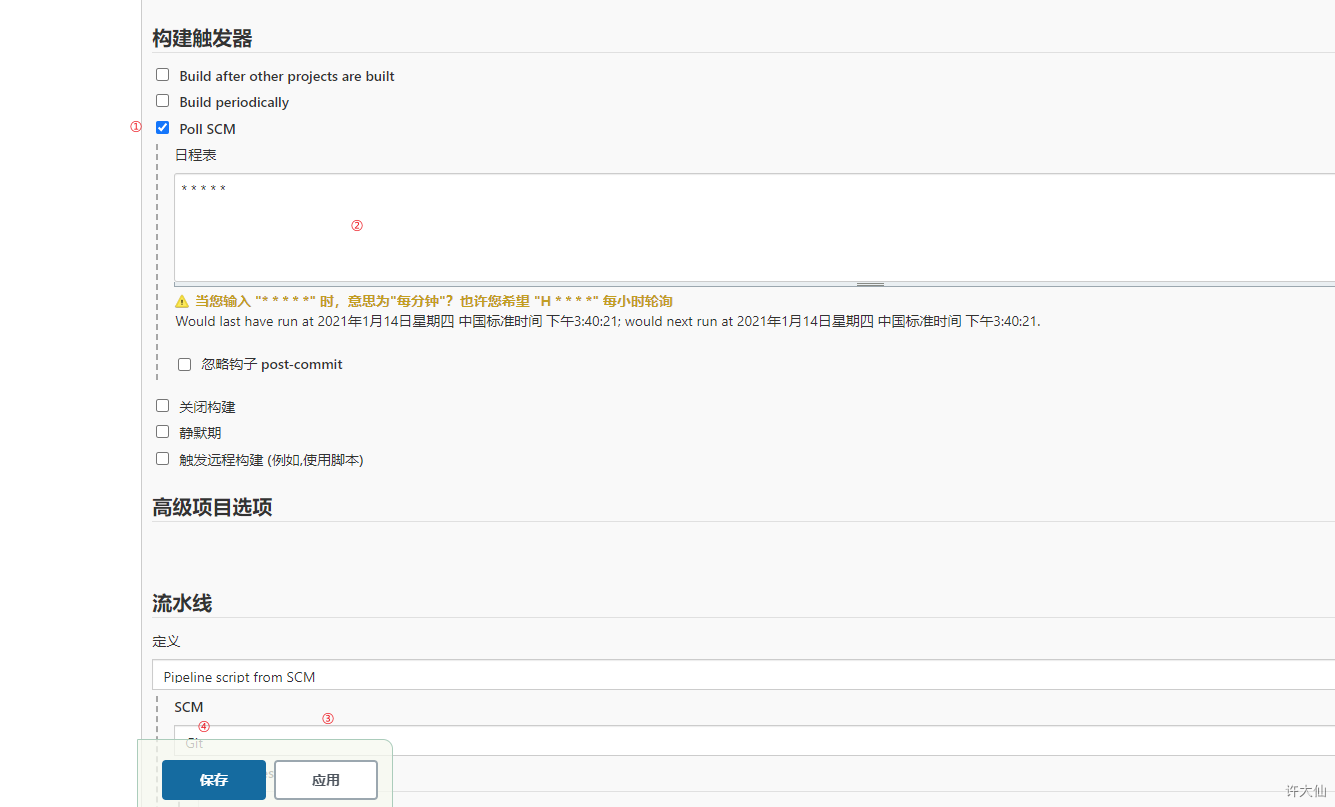
注意:这种构建触发器,Jenkins会定时扫描本地整个项目的代码,增大系统的开销,不建议使用。
2.2 Git Hook自动触发构建
2.2.1 概述
- 在Jenkins的内置触发构建器中,轮询SCM可以实现GitLab代码更新、项目自动构建,但是该方案的性能不佳,有没有更好的方案?有,就是利用Gitlab的webhook实现代码push到仓库的时候,立即触发项目自动构建。
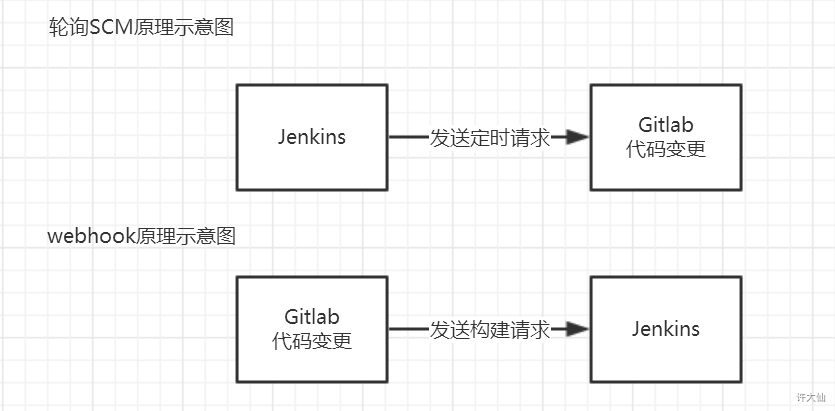
2.2.2 安装Gitlab Hook和Gitlab插件
- 略。
2.2.3 Jenkins设置自动构建
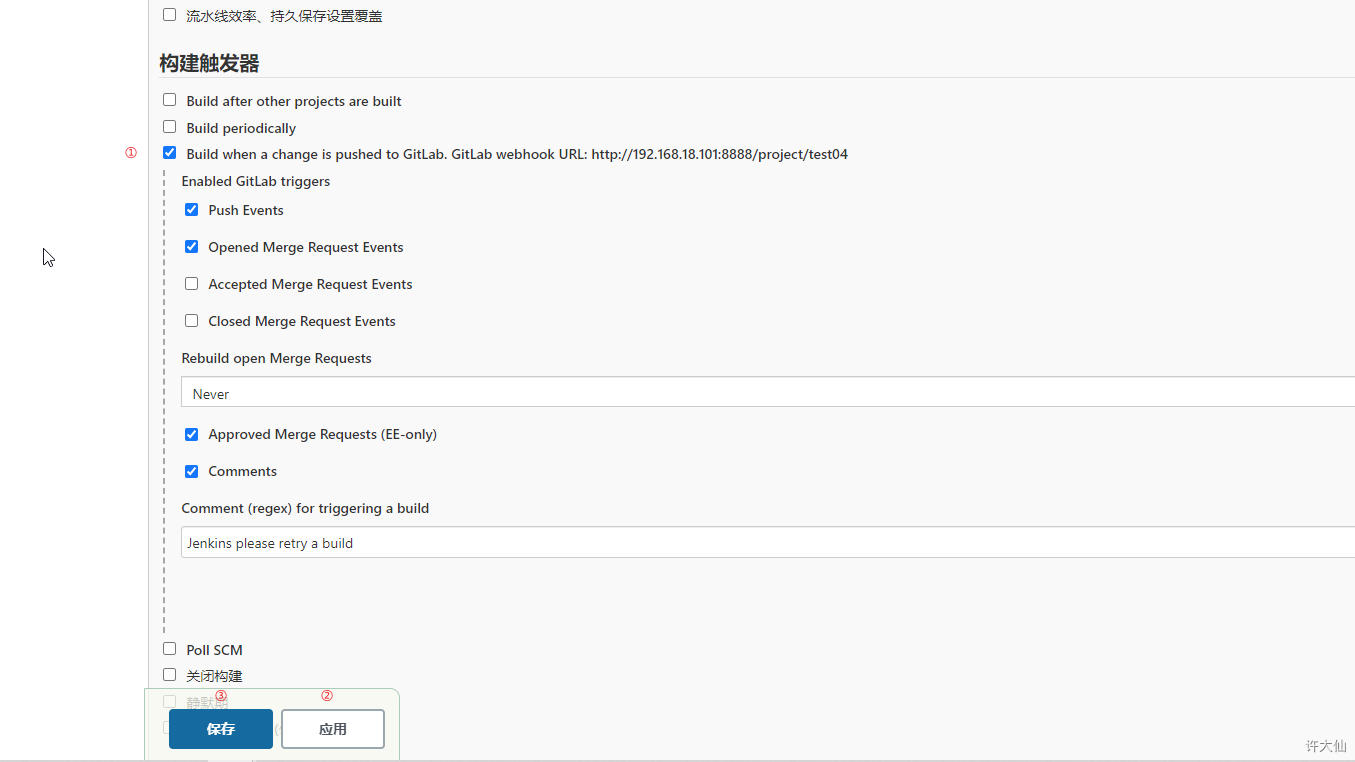
2.2.4 Gitlab开启webhook功能
- 使用root账户登录到后台,点击Admin Area—>Settings—>Network。
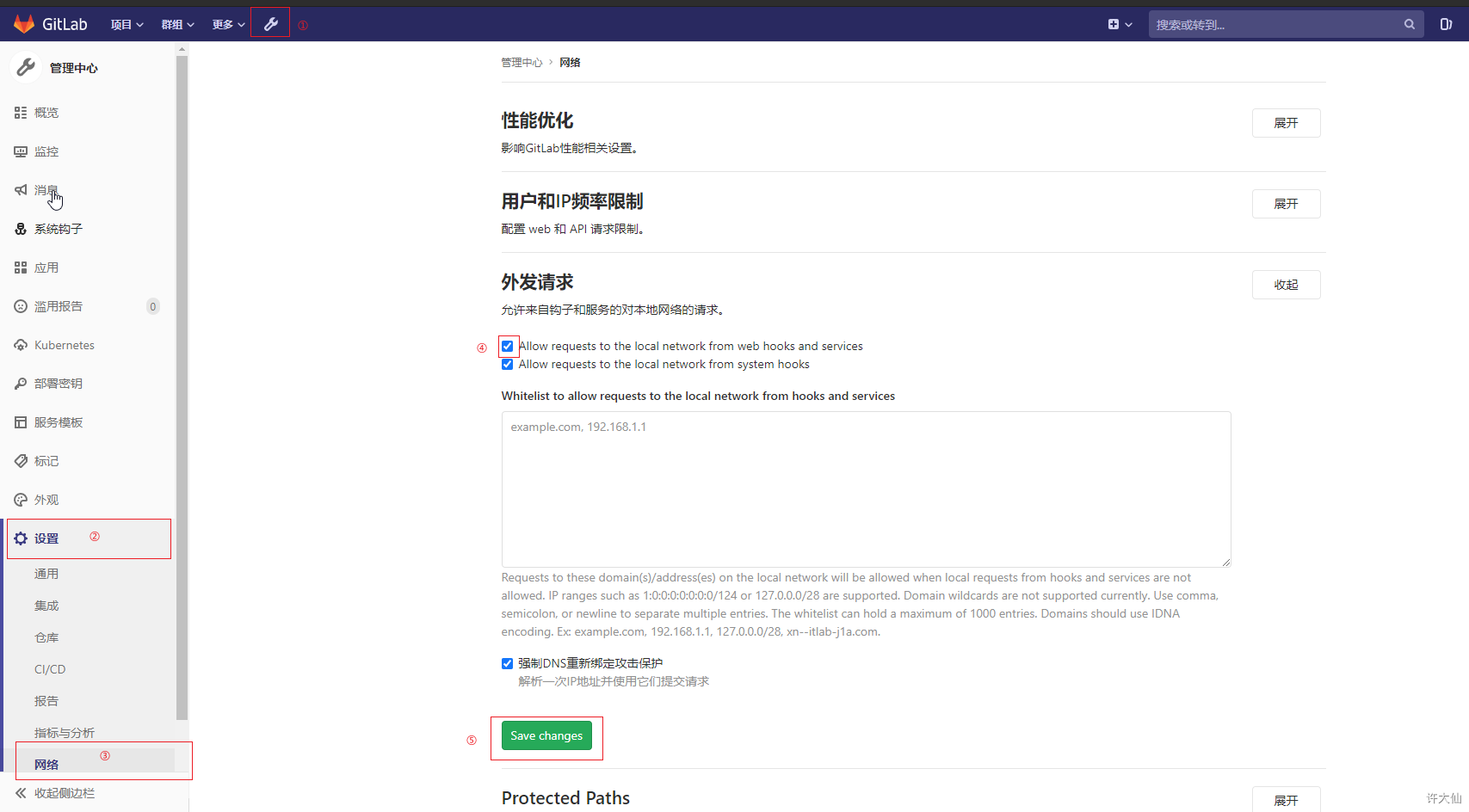
2.2.5 在项目中添加webhook
- 点击项目—>Settings—>integrations:
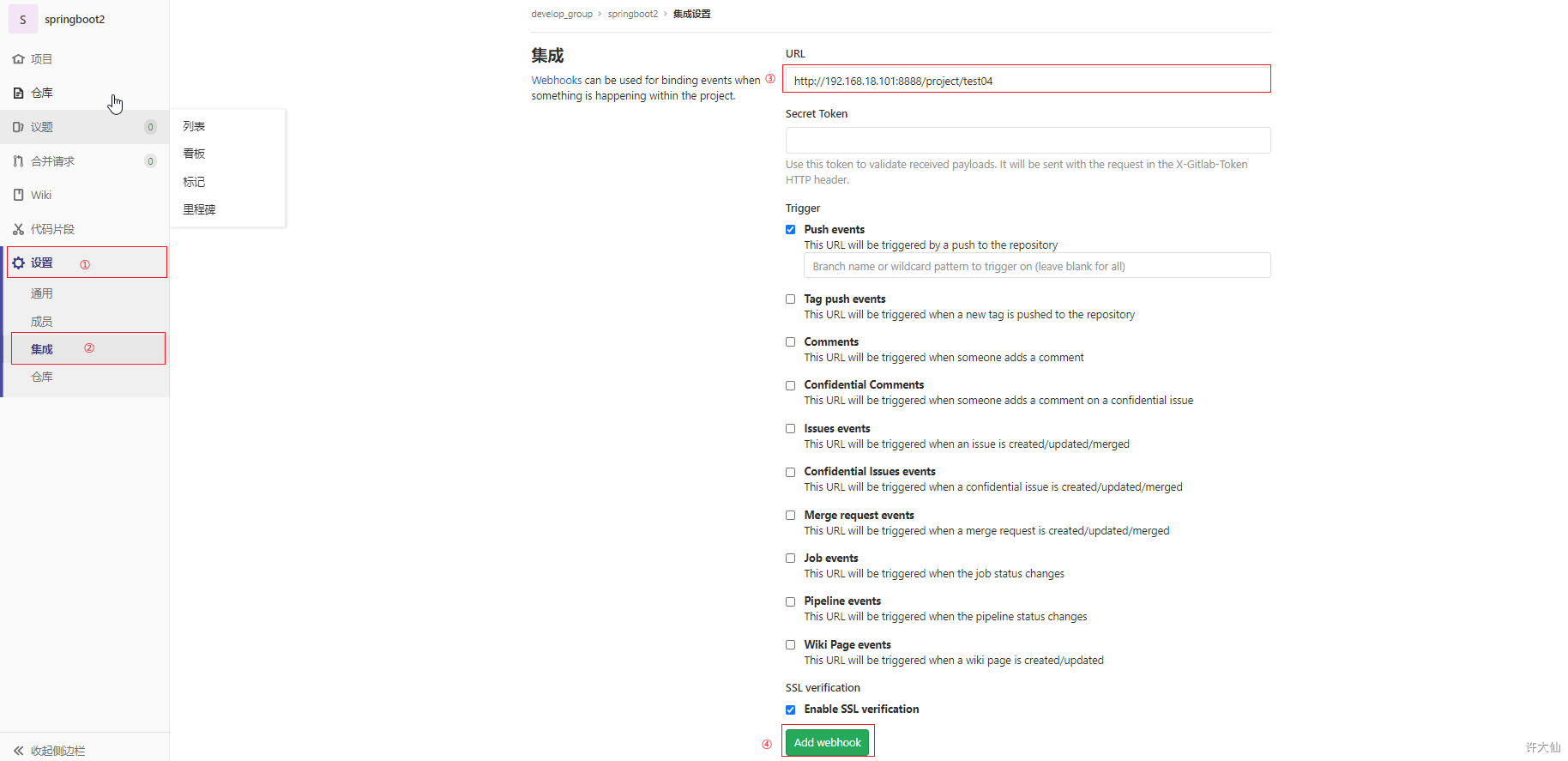
2.2.6 Jenkins取消Enable authentication for “/project” end-point
- Manage Jenkins—>Configure System。
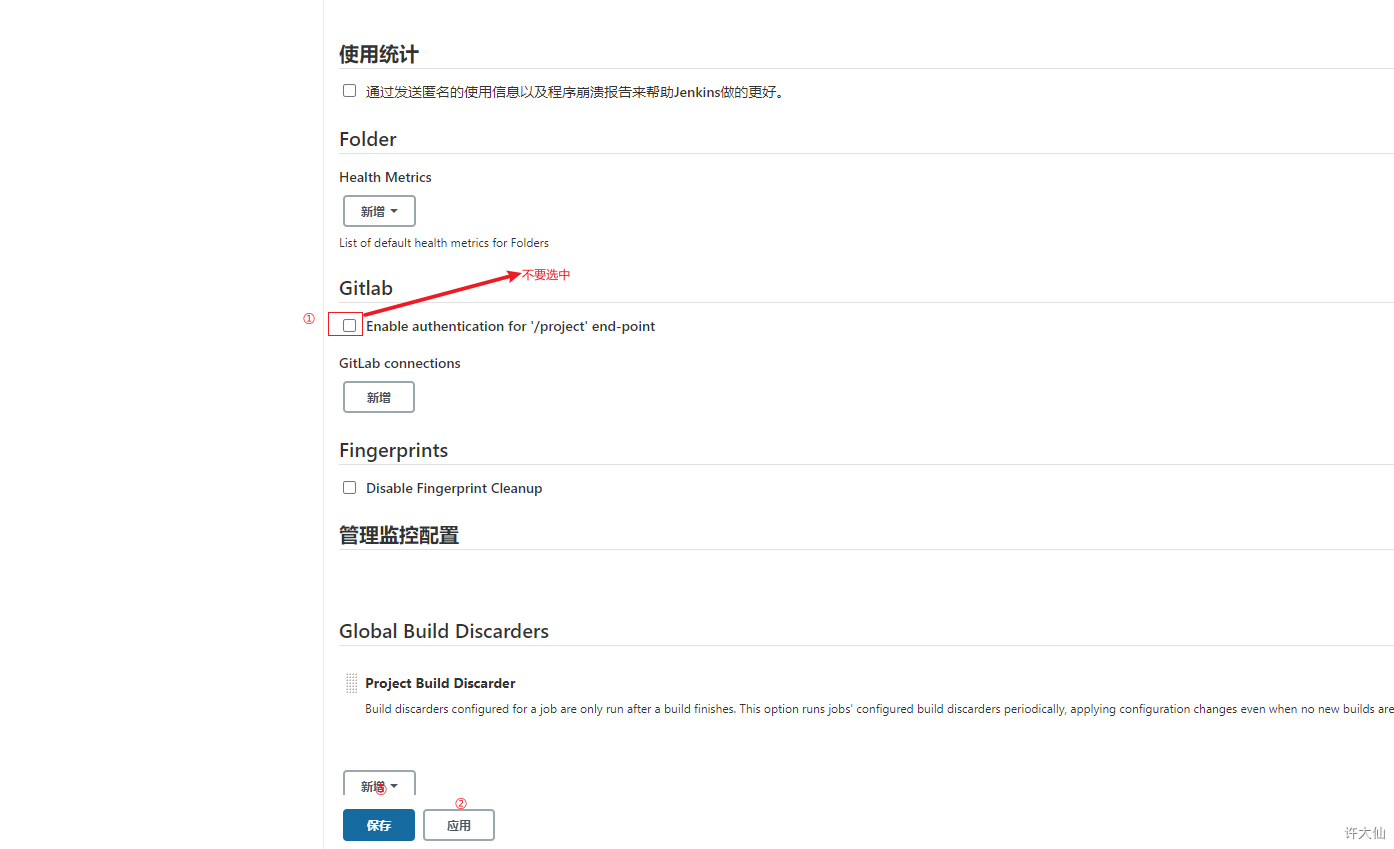
2.3 Jenkins的参数化构建
2.3.1 Jenkins的参数化构建概述
- 有时在项目构建的过程中,我们需要根据用户的输入动态传入一些参数,从而影响整个构建结果,这时我们可以使用参数化构建。
- Jenkins支持非常丰富的参数类型。
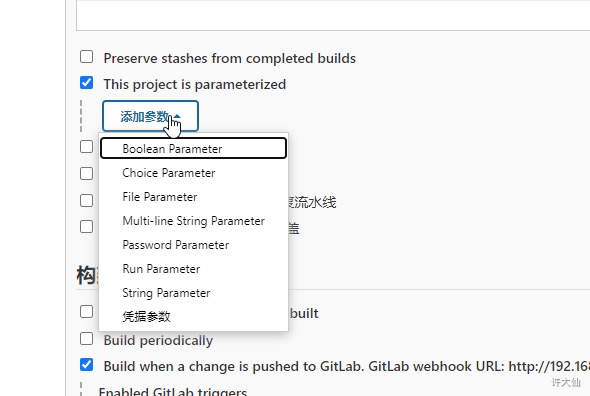
2.3.2 使用Gitlab的分支名称来部署不同的分支项目
- 修改Jenkinsfile文件:
pipeline {agent anystages {stage('拉取代码') {steps {checkout([$class: 'GitSCM', branches: [[name: '*/${branch}']], doGenerateSubmoduleConfigurations: false, extensions: [], submoduleCfg: [], userRemoteConfigs: [[credentialsId: '7d5c4945-2533-41e2-bd47-5dd97eb37f38', url: 'git@192.168.18.100:develop_group/springboot2.git']]])}}stage('编译打包') {steps {sh '''echo "开始构建"mvn clean install -Dmaven.test.skip=trueecho "构建结束"'''}}stage('远程部署') {steps {sshPublisher(publishers: [sshPublisherDesc(configName: '192.168.18.102', transfers: [sshTransfer(cleanRemote: false, excludes: '', execCommand: '''cd /usr/localchmod 777 *.sh./stop.sh./start.sh''', execTimeout: 120000, flatten: false, makeEmptyDirs: false, noDefaultExcludes: false, patternSeparator: '[, ]+', remoteDirectory: '', remoteDirectorySDF: false, removePrefix: 'target', sourceFiles: 'target/*.jar')], usePromotionTimestamp: false, useWorkspaceInPromotion: false, verbose: false)])}}}}
“${branch}”是重点。
- 创建master和v1分支:略。
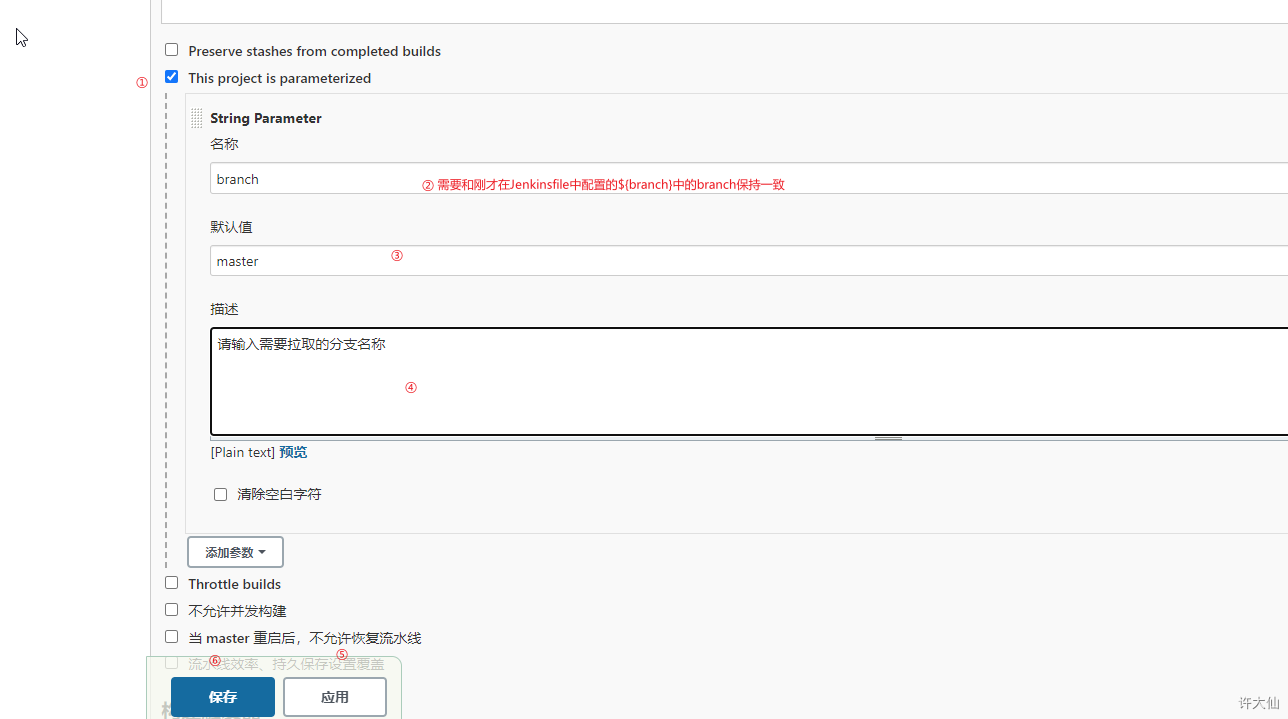
- 点击Build with Parameters:
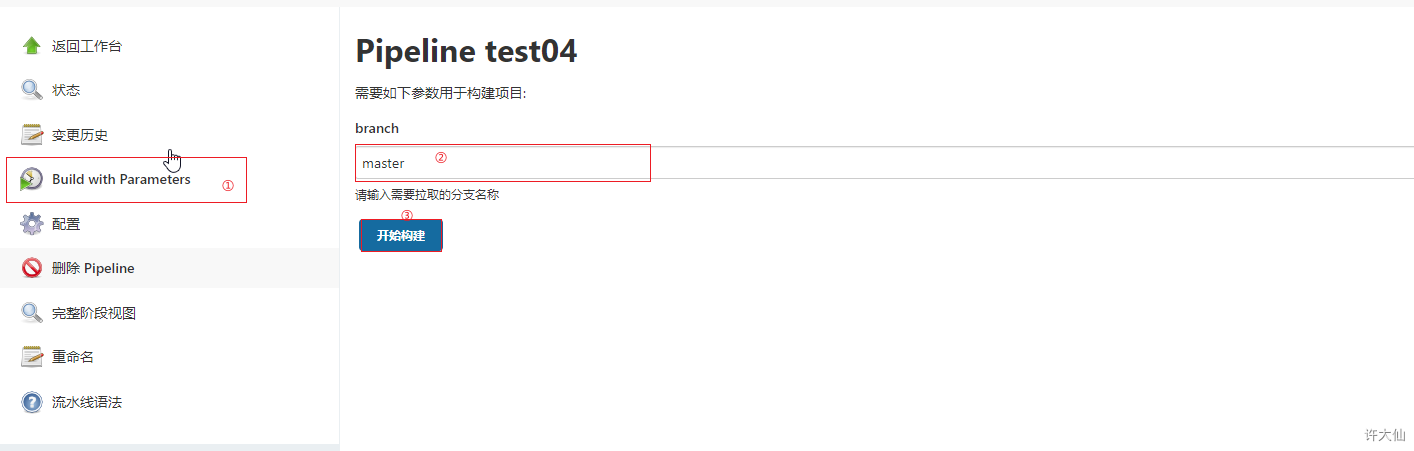
2.4 配置邮箱服务器发送构建结果
2.4.1 需要安装Email Extension Template插件
- 略。
2.4.2 Jenkins设置邮箱参数
- Manage Jenkins—>Configure System。
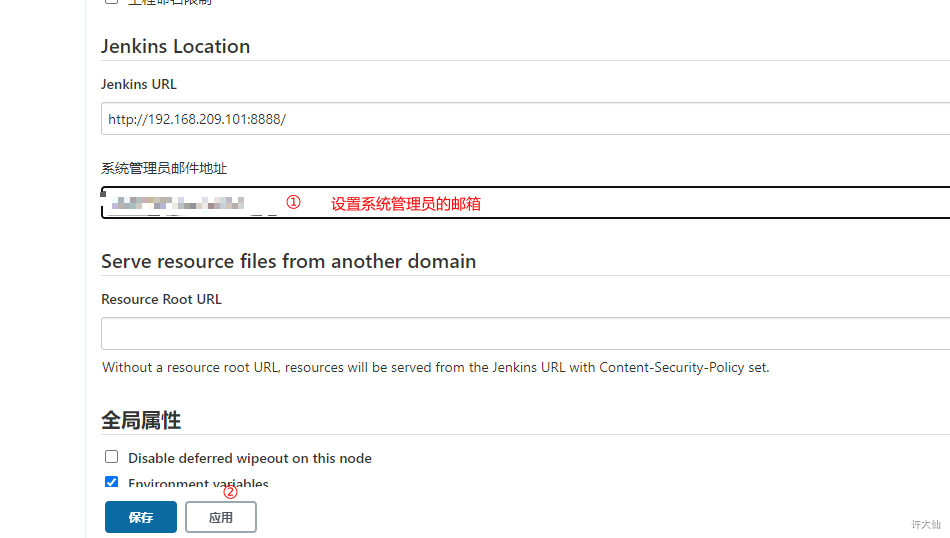
- 设置邮箱参数:
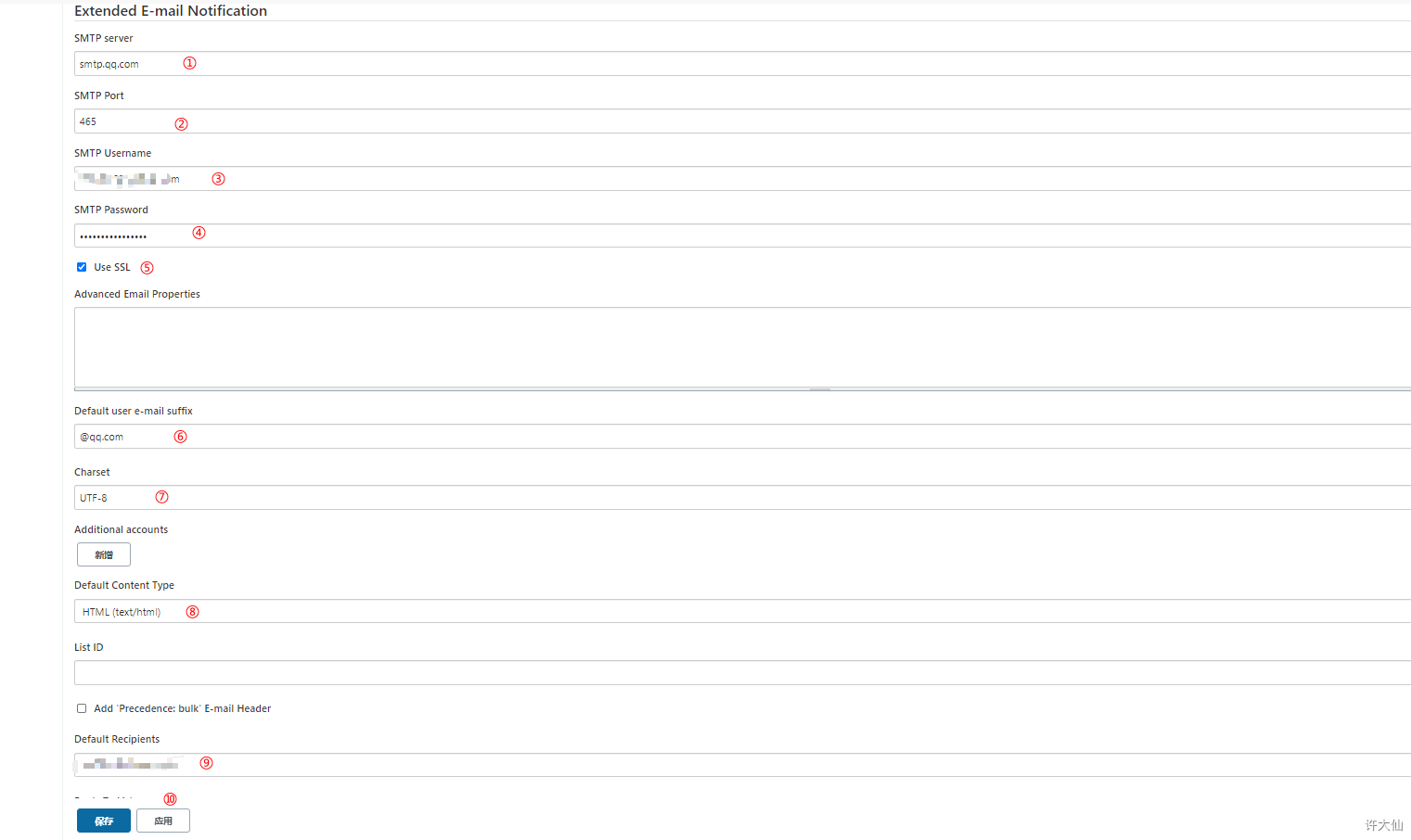
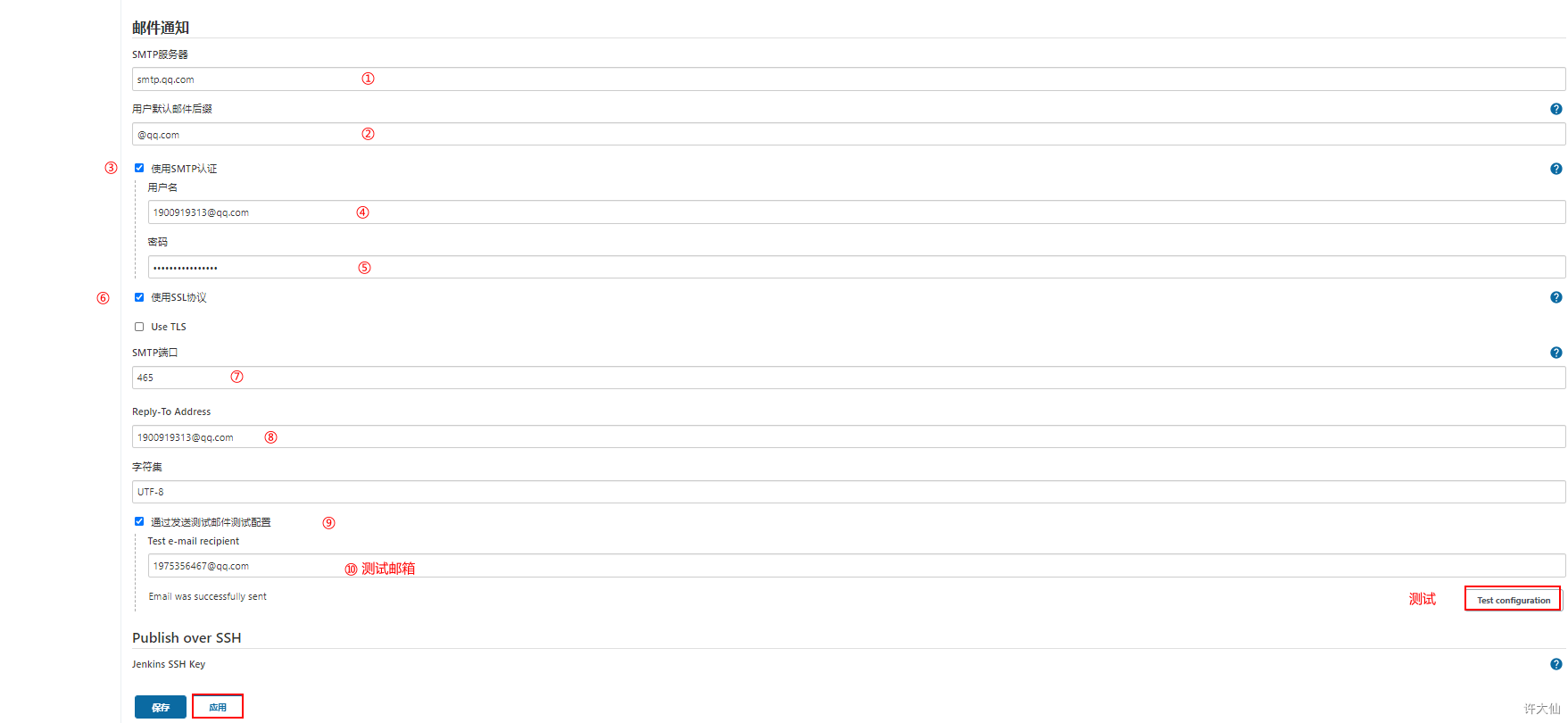
2.4.3 准备邮箱内容
- 在项目的根目录编写email.html,并把文件推送到Gitlab中,内容如下:
<!DOCTYPE html><html lang="en"><head><meta charset="UTF-8"><title>${ENV, var="JOB_NAME"}-第${BUILD_NUMBER}次构建日志</title></head><body leftmargin="8" marginwidth="0" topmargin="8" marginheight="4"offset="0"><table width="95%" cellpadding="0" cellspacing="0"style="font-size: 11pt; font-family: Optima-Regular, Optima, PingFangSC-light, PingFangTC-light, 'PingFang SC', Cambria, Cochin, Georgia, Times, 'Times New Roman', serif"><tr><td>(本邮件是程序自动下发的,请勿回复!)</td></tr><tr><td><h2><font color="#0000FF">构建结果 - ${BUILD_STATUS}</font></h2></td></tr><tr><td><br /><b><font color="#0B610B">构建信息</font></b><hr size="2" width="100%" align="center" /></td></tr><tr><td><ul><li>项目名称 : ${PROJECT_NAME}</li><li>构建编号 : 第${BUILD_NUMBER}次构建</li><li>触发原因: ${CAUSE}</li><li>构建日志: <a href="${BUILD_URL}console">${BUILD_URL}console</a></li><li>构建 Url : <a href="${BUILD_URL}">${BUILD_URL}</a></li><li>工作目录 : <a href="${PROJECT_URL}ws">${PROJECT_URL}ws</a></li><li>项目 Url : <a href="${PROJECT_URL}">${PROJECT_URL}</a></li></ul></td></tr><tr><td><b><font color="#0B610B">Changes Since LastSuccessful Build:</font></b><hr size="2" width="100%" align="center" /></td></tr><tr><td><ul><li>历史变更记录 : <a href="${PROJECT_URL}changes">${PROJECT_URL}changes</a></li></ul> ${CHANGES_SINCE_LAST_SUCCESS,reverse=true, format="Changes for Build #%n:<br />%c<br />",showPaths=true,changesFormat="<pre>[%a]<br />%m</pre>",pathFormat=" %p"}</td></tr><tr><td><b>Failed Test Results</b><hr size="2" width="100%" align="center" /></td></tr><tr><td><prestyle="font-size: 11pt; font-family: Tahoma, Arial, Helvetica, sans-serif">$FAILED_TESTS</pre><br /></td></tr><tr><td><b><font color="#0B610B">构建日志 (最后 100行):</font></b><hr size="2" width="100%" align="center" /></td></tr><tr><td><textarea cols="80" rows="30" readonly="readonly"style="font-family: Courier New">${BUILD_LOG, maxLines=100}</textarea></td></tr></table></body></html>
2.4.4 编写Jenkinsfile添加构建后发送邮箱
- Jenkinsfile:
pipeline {agent anystages {stage('拉取代码') {steps {checkout([$class: 'GitSCM', branches: [[name: '*/master']], doGenerateSubmoduleConfigurations: false, extensions: [], submoduleCfg: [], userRemoteConfigs: [[credentialsId: 'bacbbbb1-2df9-470d-adf8-5cb6dc496807', url: 'git@192.168.209.100:develop_group/springboot2.git']]])}}stage('编译构建') {steps {sh '''echo "开始构建"mvn clean install -Dmaven.test.skip=trueecho "构建结束"'''}}stage('项目部署') {steps {sshPublisher(publishers: [sshPublisherDesc(configName: '192.168.209.102', transfers: [sshTransfer(cleanRemote: false, excludes: '', execCommand: '''#!/bin/bashecho "stop SpringBoot BAppApiServerApplication"pid=`ps -ef | grep java | grep -v grep | awk \'{print $2}\'`echo “旧应用进程id:$pid”if [ -n "$pid" ]thenkill -9 $pidrm -rf springboot2-1.0.jarfiexport JAVA_HOME=/usr/lib/jvm/java-11-openjdk-11.0.9.11-2.el7_9.x86_64echo ${JAVA_HOME}echo "授权当前用户"chmod 777 /usr/local/springboot2-1.0.jarecho "执行...."cd /usr/local/nohup ${JAVA_HOME}/bin/java -jar springboot2-1.0.jar > /dev/null &echo "启动成功"''', execTimeout: 120000, flatten: false, makeEmptyDirs: false, noDefaultExcludes: false, patternSeparator: '[, ]+', remoteDirectory: '', remoteDirectorySDF: false, removePrefix: 'target', sourceFiles: 'target/*.jar')], usePromotionTimestamp: false, useWorkspaceInPromotion: false, verbose: false)])}}}post {always {emailext (subject: '构建通知:${PROJECT_NAME} - Build # ${BUILD_NUMBER} - ${BUILD_STATUS}!',body: '${FILE,path="email.html"}',to: 'xxx@qq.com')}}}
3 Jenkins+SonarQube代码审查
3.1 概述
- SonarQube是一个用于管理代码质量的开放平台,可以快速的定位代码中潜在的或者明显的错误。目前支持Java、C#、C++、Python、PL/SQL、Cobol、JavaScript、Groovy等二十几种编程语言的代码质量管理和检测。
- 官网。
- 环境要求: | 软件 | 服务器 | 版本 | | —- | —- | —- | | JDK | 192.168.18.101 | 11 | | PostgreSQL | 192.168.18.101 | 5.7 | | SonarQube | 192.168.18.101-8.6.0 | 8.6.0 |
3.2 安装SonarQube
3.2.1 安装PostgreSQL
- Docker安装:
# 用户名是 postgres ,密码是123456docker run --name postgres -v dv_pgdata:/var/lib/postgresql/data --restart=always -e POSTGRES_PASSWORD=123456 -p 5432:5432 -d postgres:12.1
3.2.2 安装SonarQube
- 在PostgreSQL中新建sonar数据库:
CREATE DATABASE sonar;
- 下载SonarQube(网速太慢,请点这里sonarqube-8.6.0.39681.zip):
wget https://binaries.sonarsource.com/Distribution/sonarqube/sonarqube-8.6.0.39681.zip
- 解压sonar:
unzip -d /usr/local/ sonarqube-8.6.0.39681.zip
cd /usr/local
mv sonarqube-8.6.0.39681 sonarqube-8.6.0
- 创建用户,用于设置权限:
# 创建sonar用户,sonar不能用root启动,否则报错useradd sonar
passwd sonar
chown -R sonar /usr/local/sonarqube-8.6.0
- 修改sonar的配置文件:
vim /usr/local/sonarqube-8.6.0/conf/sonar.properties
# 内容如下sonar.jdbc.username=postgressonar.jdbc.password=123456sonar.jdbc.url=jdbc:postgresql://localhost:5432/sonar
- sonar默认自带了ES,所以需要修改配置,防止启动报错:
vim /etc/security/limits.conf
# 追加内容* soft nofile 65536* hard nofile 65536* soft nproc 4096* hard nproc 4096
vim /etc/security/limits.d/90-nproc.conf
# 追加内容* soft nproc 4096
vim /etc/sysctl.conf
# 追加内容vm.max_map_count=655360
sysctl -p
reboot
- 启动sonar(sonar的默认端口是9000):
cd /usr/local/sonarqube-8.6.0/
# 启动su sonar ./bin/linux-x86-64/sonar.sh start
# 查看状态su sonar ./bin/linux-x86-64/sonar.sh status
# 停止su sonar ./bin/linux-x86-64/sonar.sh stop
# 查看日志tail -f logs/sonarxxx.logs
- 访问sonar:http://192.168.18.101:9000。
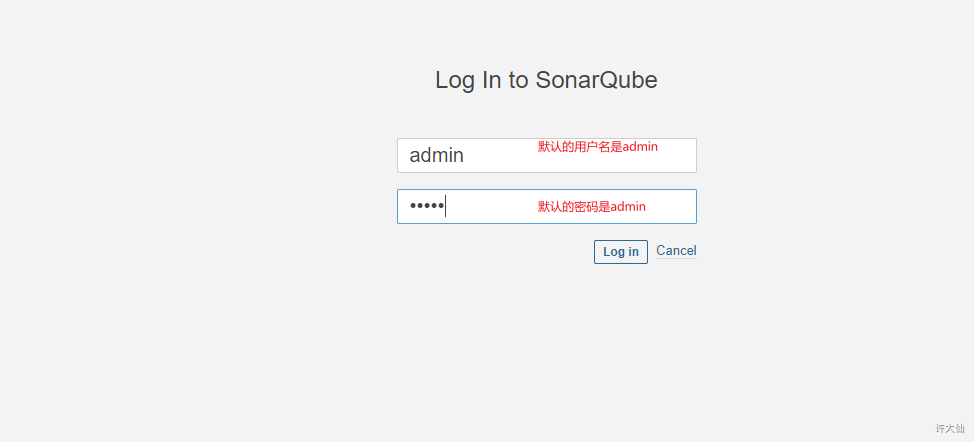
- 修改sonar的默认密码:
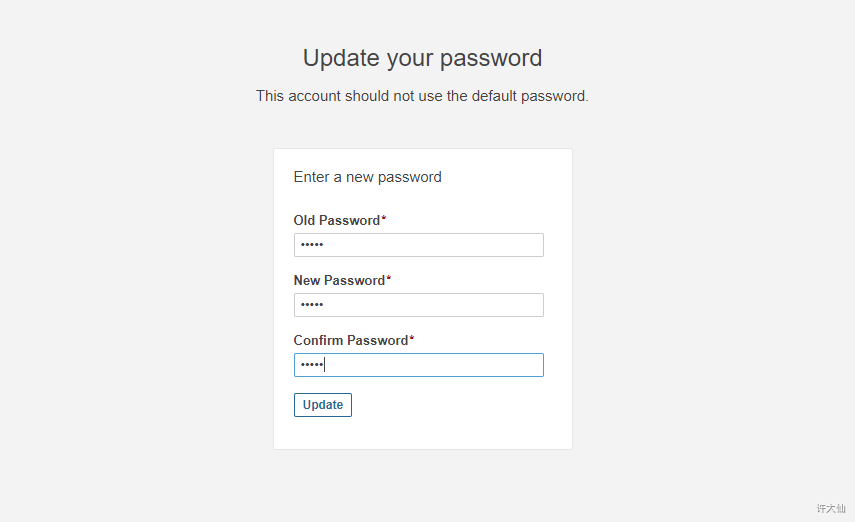
- 安装中文插件:
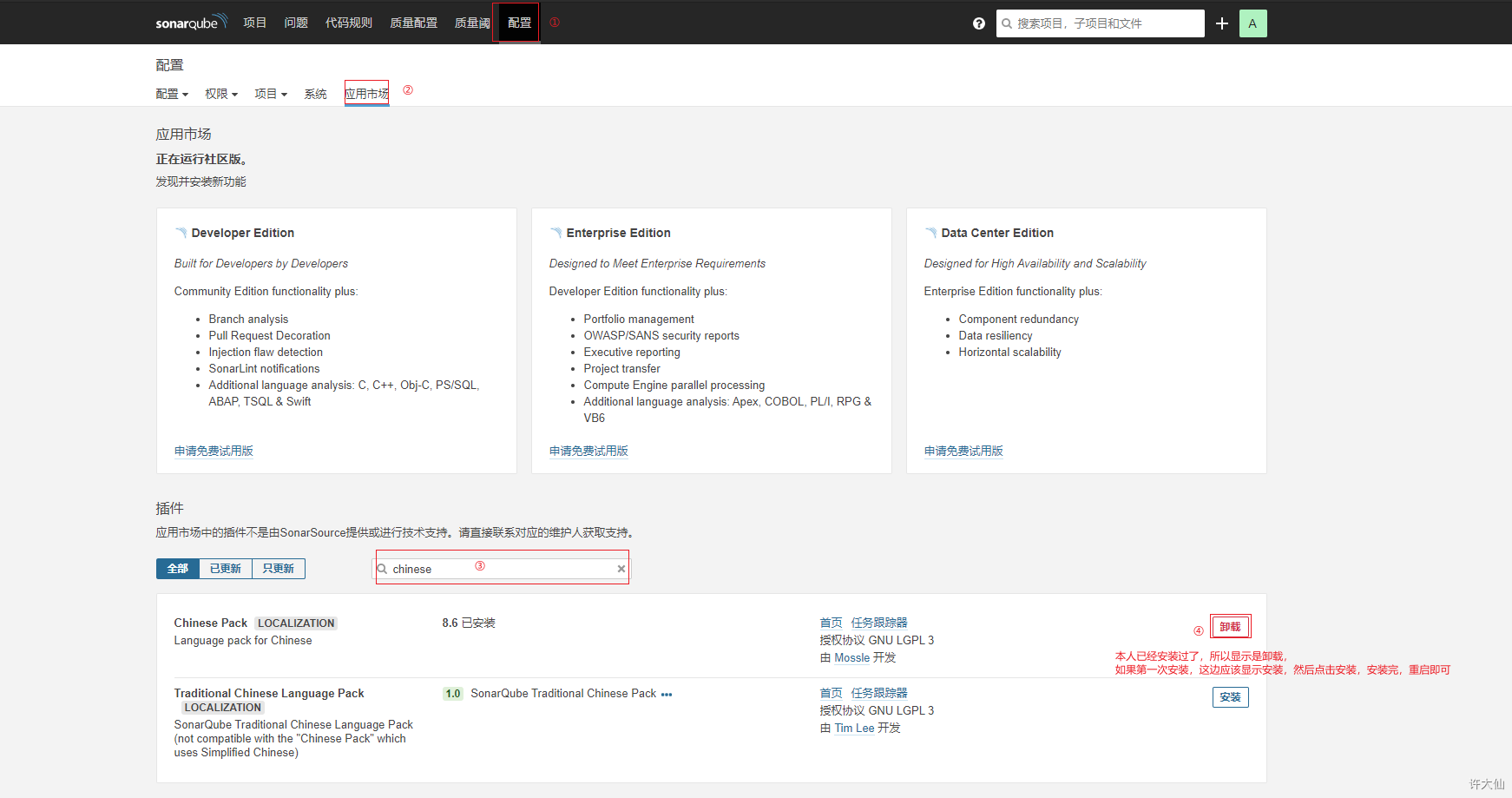
- 生成令牌(需要将生成的令牌复制下来):
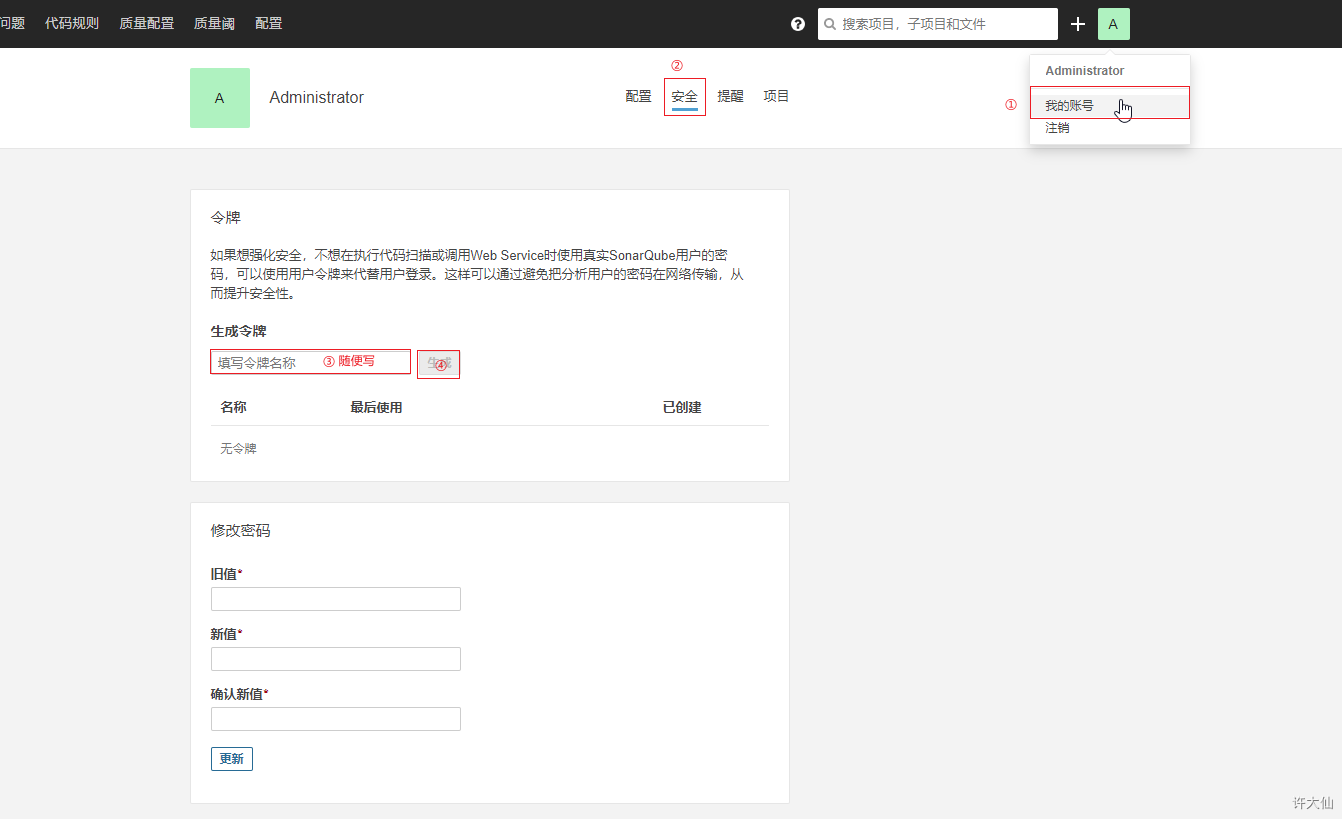
比如我此时的令牌是:1463a2ebf240a0c77bd9c965f76006fe03d166a6。
3.3 实现代码审查
3.3.1 概述

3.3.2 安装SonarQube Scanner插件
- 略。
3.3.3 安装SonarQube Scanner
- 安装SonarQube Scanner有两种方式:
在Linux所在的服务器上直接安装。
通过Jenkins帮我们自动安装(本人选择这种)。
- Manage Jenkins—>Global Tool Configuration。
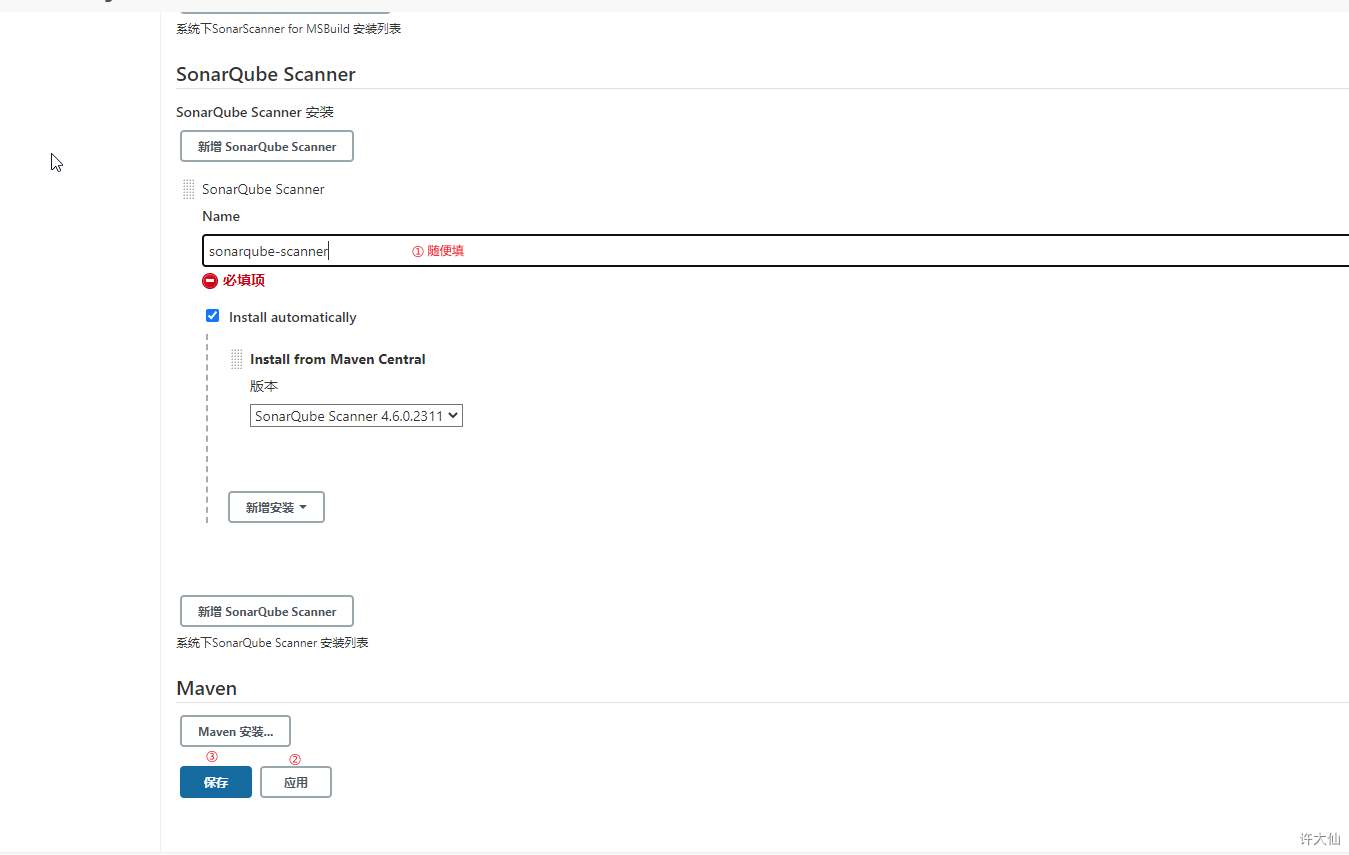
3.3.4 Jenkins配置Sonar Server
- Manage Jenkins->Configure System->SonarQube servers:
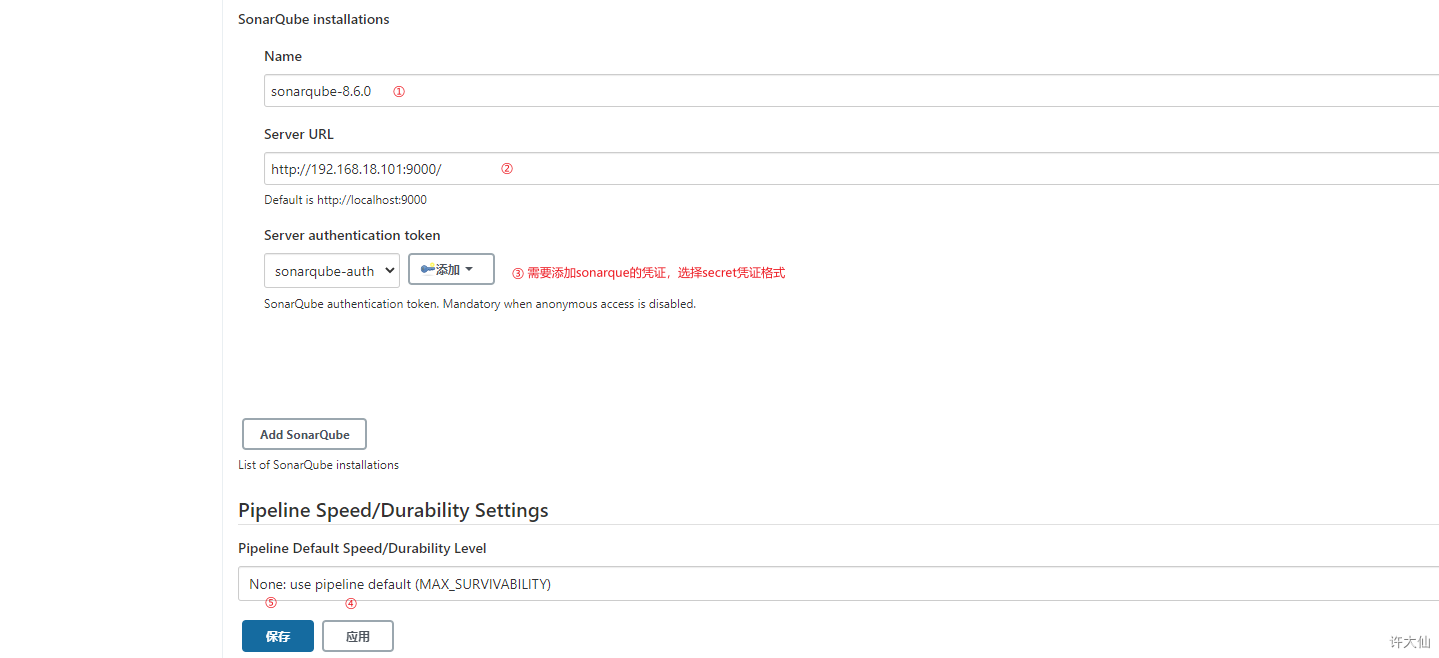
3.3.5 非流水线项目添加SonarQube代码审查
- 添加构建步骤:
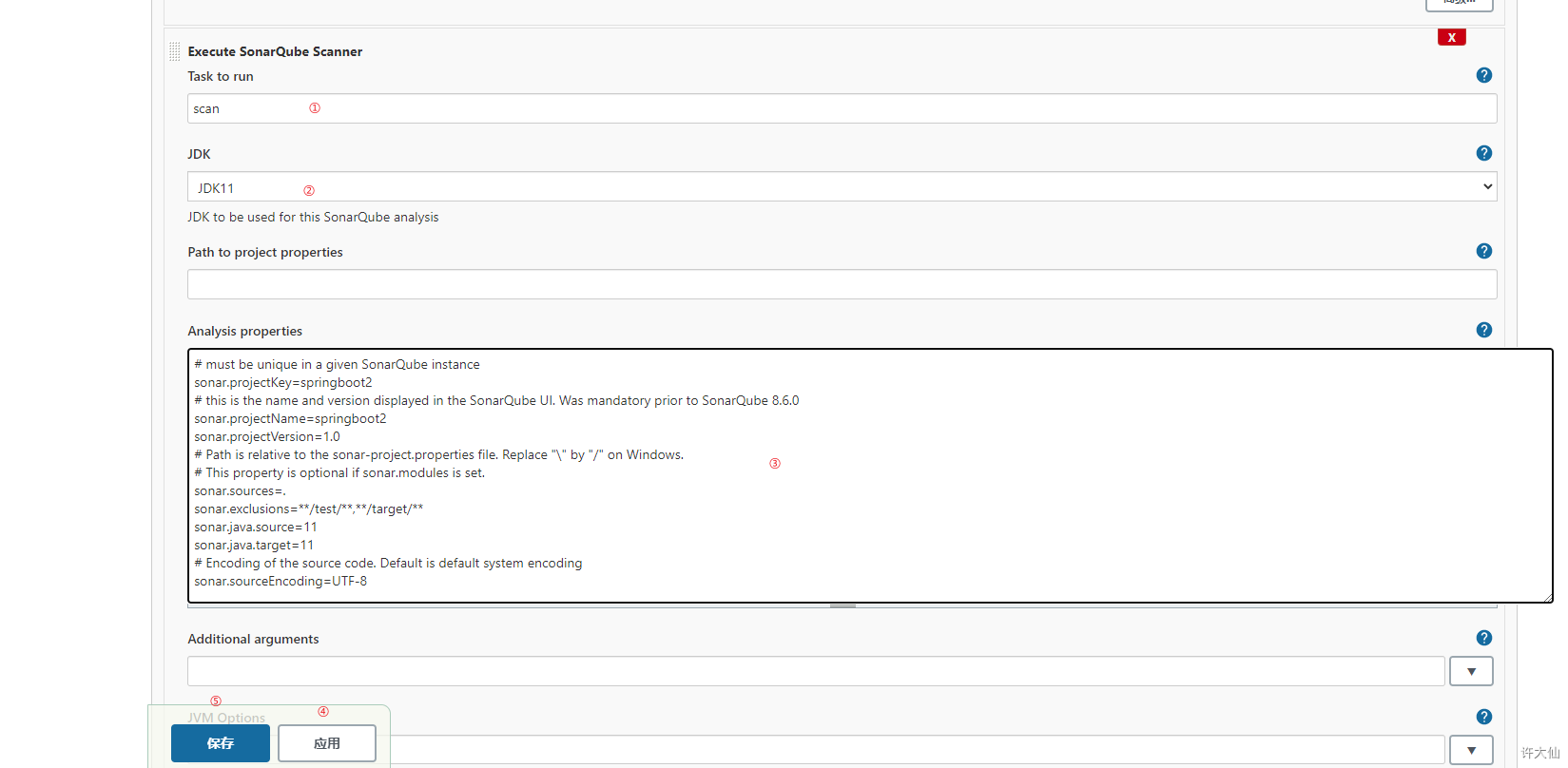
- 配置如下:
# must be unique in a given SonarQube instancesonar.projectKey=springboot2# this is the name and version displayed in the SonarQube UI. Was mandatory prior to SonarQube 8.6.0sonar.projectName=springboot2sonar.projectVersion=1.0# Path is relative to the sonar-project.properties file. Replace "\" by "/" on Windows.# This property is optional if sonar.modules is set.sonar.sources=.sonar.exclusions=**/test/**,**/target/**sonar.java.source=11sonar.java.target=11# Encoding of the source code. Default is default system encodingsonar.sourceEncoding=UTF-8sonar.java.binaries=**target/classes
3.3.6 流水线项目添加SonarQube代码审查
- 在项目的根目录中添加sonar-project.properties文件,内容如下:
# must be unique in a given SonarQube instancesonar.projectKey=springboot2# this is the name and version displayed in the SonarQube UI. Was mandatory prior to SonarQube 8.6.0sonar.projectName=springboot2sonar.projectVersion=1.0# Path is relative to the sonar-project.properties file. Replace "\" by "/" on Windows.# This property is optional if sonar.modules is set.sonar.sources=.sonar.exclusions=**/test/**,**/target/**sonar.java.source=11sonar.java.target=11# Encoding of the source code. Default is default system encodingsonar.sourceEncoding=UTF-8sonar.java.binaries=**target/classes
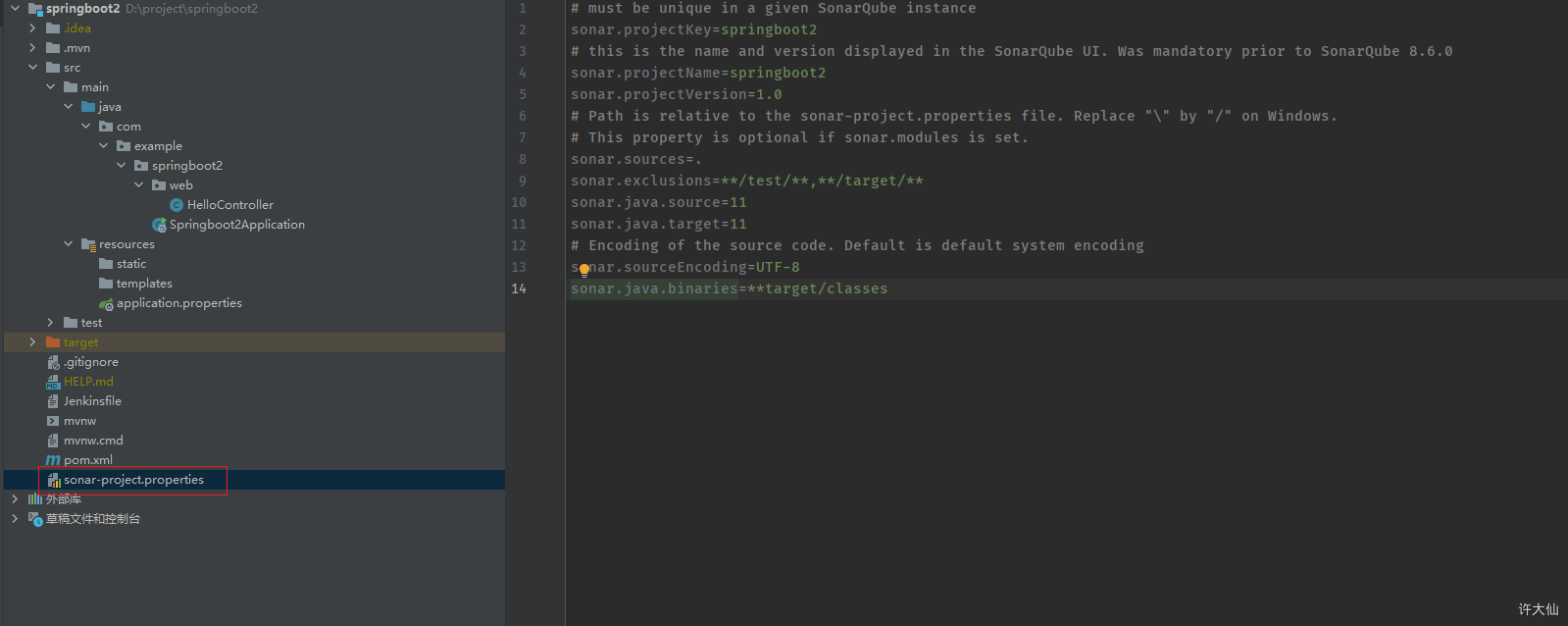
- Jenkinsfile:
pipeline {agent anystages {stage('拉取代码') {steps {checkout([$class: 'GitSCM', branches: [[name: '*/${branch}']], doGenerateSubmoduleConfigurations: false, extensions: [], submoduleCfg: [], userRemoteConfigs: [[credentialsId: '7d5c4945-2533-41e2-bd47-5dd97eb37f38', url: 'git@192.168.18.100:develop_group/springboot2.git']]])}}stage('编译打包') {steps {sh '''echo "开始构建"mvn clean install -Dmaven.test.skip=trueecho "构建结束"'''}}stage('代码检查') {steps {script {// 引入SonarQubeScanner工具scannerHome = tool 'sonarqube-scanner'}// 引入了 SonarQube服务器的环境withSonarQubeEnv('sonarqube-8.6.0') {sh "${scannerHome}/bin/sonar-scanner"}}}stage('远程部署') {steps {sshPublisher(publishers: [sshPublisherDesc(configName: '192.168.18.102', transfers: [sshTransfer(cleanRemote: false, excludes: '', execCommand: '''cd /usr/localchmod 777 *.sh./stop.sh./start.sh''', execTimeout: 120000, flatten: false, makeEmptyDirs: false, noDefaultExcludes: false, patternSeparator: '[, ]+', remoteDirectory: '', remoteDirectorySDF: false, removePrefix: 'target', sourceFiles: 'target/*.jar')], usePromotionTimestamp: false, useWorkspaceInPromotion: false, verbose: false)])}}}}

